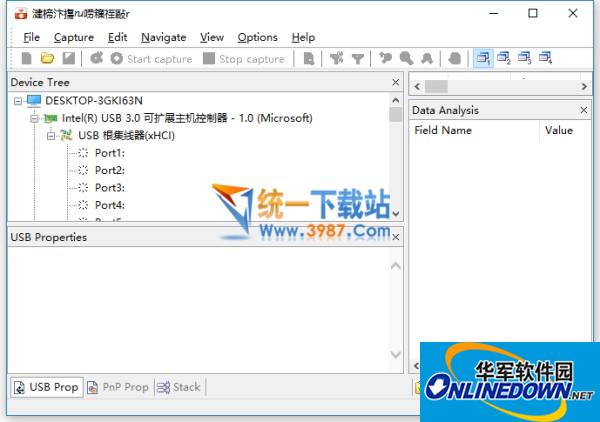本类推荐应用
-
安全下载
启锐 QR-588K 驱动
 大小:6.14MB更新时间:2020-08-21软件授权:国产软件
启锐QR-588K驱动官方版是一款功能相当实用的电子面单打印机驱动程序,启锐QR-588K 驱动官方版主要适用于各行业用户进行各类电子票据、标签的打印操作,该设备体积小巧,配置简单灵活,而且携带方便,是您打印的好帮手! 启锐QR-588K驱动主要参数 产品:QR-588K 厚度:0.05-0.2mm 打印方式:行业热敏打印 散热风扇:标配 分辨率:203dpi 打印头坏点检测:支持 打印速度:150mm/s 自动吸纸功能:支持 打印宽度104mm 漏单识别:支持(水印提醒) 标签宽度:小于或等于108mm 机器大小:199mm*80mm*91mm 启锐QR-588K驱动主要特性 1、打印速度快,提高效率 2、降低人力成本,提高耗材利用 3、无需碳带 4、节省流程,提高效率 启锐QR-588K驱动安装教程 1、将启锐QR-588K打印机与电脑连接 2、双击“启锐588系列打印机驱动.exe”开始安装 3、点击安装即可,出现如下图提示,我们再次点击安装 4、接着我们点击安装 启锐QR-588K驱动更新日志 1.修复部分bug 2.优化了部分功能 华军小编推荐: 启锐QR-588K驱动这款软件完全傻瓜式操作,超级简单,另外小编还推荐{recommendWords}等相关软件下载使用。
大小:6.14MB更新时间:2020-08-21软件授权:国产软件
启锐QR-588K驱动官方版是一款功能相当实用的电子面单打印机驱动程序,启锐QR-588K 驱动官方版主要适用于各行业用户进行各类电子票据、标签的打印操作,该设备体积小巧,配置简单灵活,而且携带方便,是您打印的好帮手! 启锐QR-588K驱动主要参数 产品:QR-588K 厚度:0.05-0.2mm 打印方式:行业热敏打印 散热风扇:标配 分辨率:203dpi 打印头坏点检测:支持 打印速度:150mm/s 自动吸纸功能:支持 打印宽度104mm 漏单识别:支持(水印提醒) 标签宽度:小于或等于108mm 机器大小:199mm*80mm*91mm 启锐QR-588K驱动主要特性 1、打印速度快,提高效率 2、降低人力成本,提高耗材利用 3、无需碳带 4、节省流程,提高效率 启锐QR-588K驱动安装教程 1、将启锐QR-588K打印机与电脑连接 2、双击“启锐588系列打印机驱动.exe”开始安装 3、点击安装即可,出现如下图提示,我们再次点击安装 4、接着我们点击安装 启锐QR-588K驱动更新日志 1.修复部分bug 2.优化了部分功能 华军小编推荐: 启锐QR-588K驱动这款软件完全傻瓜式操作,超级简单,另外小编还推荐{recommendWords}等相关软件下载使用。 -
安全下载
清华紫光 Uniscan 1248UN扫描仪驱动
 大小:9.24MB更新时间:2020-08-21软件授权:国产软件
清华紫光Uniscan 1248UN扫描仪驱动官方版是为同名扫描仪推出的驱动程序同时也是这台扫描仪的软件,可以帮助用户解决计算机不能识别扫描仪和扫描仪不能工作的问题,也可以帮助用户设置扫描参数。 清华紫光Uniscan1248UN扫描仪驱动参数 基本参数 扫描仪类型平板式扫描仪 扫描幅面A4 光学分辨率600×1200 扫描元件CIS 光学原件冷阴极管 色彩位数48bit 其他参数操作系统WINDOWS95OSR2.1/WINDOWS98/iMac8.5以上 系统要求WINDOWS95OSR2.1/WINDOWS98/iMac8.5 附带软件紫光宝典I/紫光宝典II/我形我速3.0 随机附件USB数据线,电源线,使用手册,CD-ROM光盘 电气规格电源电压220-240 电源频率50-60 功率2.5W 外观参数颜色蓝色 接口USB 重量2.3kg 环境参数工作温度10-35℃ 工作湿度10-80% 存储温度-10-60℃ 存储湿度10-85% 清华紫光Uniscan1248UN扫描仪驱动特色 外形十分小巧,尺寸为414mm(L)×269mm (W)×52mm(H),重量也十分轻盈,净重仅为2.3kg,任何人即便是女士都可以轻松地用一只手将它掂起。1248UN+机身的上下部分别为两种颜色,上部包括扫描仪顶盖为 “电脑白”,下部基座则为深灰色。扫描仪的顶盖表面微微隆起,右边沿则轻微上扬,呈波浪状,这不仅使机身的造型显得活泼而富时尚感,而且可方便用户以右手开合顶盖。 1248UN+周身仅有一个USB接口,清清爽爽。总之,1248UN+扫描仪给人的第一印象就是轻巧、美观、方便,可使你轻松地将其置于电脑桌上而不致带来局促感,并能快捷地将它与电脑相连。 虽外形轻巧,可性能毫不含糊。它具备600× 1200dpi的光学分辨率(软件差值最高可达到19200dpi),36位(软件增强到48位)色彩深度,12位灰度级。采用CIS核心扫描技术,耗电量仅为2.5W,再加上采用USB接口供电,省却了电源转换器件,完全符合绿色环保要求。此外,USB接口的弱电供电方式避免了由于不小心带电插拔设备而造成电脑或者外部设备的损坏,真正实现了即插即用功能。 清华紫光Uniscan1248UN扫描仪驱动安装方法 在华军软件园下载驱动压缩文件并解压,找到WEB.EXE安装文件,双击打开,选择语言后,根据安装提示一步步操作完成驱动程序的安装就可以了。 清华紫光Uniscan1248UN扫描仪驱动更新日志 1.修复部分bug 2.优化了部分功能 华军小编推荐: 清华紫光Uniscan1248UN扫描仪驱动与{recommendWords}等都是非常不错的软件,欢迎来我站下载体验!
大小:9.24MB更新时间:2020-08-21软件授权:国产软件
清华紫光Uniscan 1248UN扫描仪驱动官方版是为同名扫描仪推出的驱动程序同时也是这台扫描仪的软件,可以帮助用户解决计算机不能识别扫描仪和扫描仪不能工作的问题,也可以帮助用户设置扫描参数。 清华紫光Uniscan1248UN扫描仪驱动参数 基本参数 扫描仪类型平板式扫描仪 扫描幅面A4 光学分辨率600×1200 扫描元件CIS 光学原件冷阴极管 色彩位数48bit 其他参数操作系统WINDOWS95OSR2.1/WINDOWS98/iMac8.5以上 系统要求WINDOWS95OSR2.1/WINDOWS98/iMac8.5 附带软件紫光宝典I/紫光宝典II/我形我速3.0 随机附件USB数据线,电源线,使用手册,CD-ROM光盘 电气规格电源电压220-240 电源频率50-60 功率2.5W 外观参数颜色蓝色 接口USB 重量2.3kg 环境参数工作温度10-35℃ 工作湿度10-80% 存储温度-10-60℃ 存储湿度10-85% 清华紫光Uniscan1248UN扫描仪驱动特色 外形十分小巧,尺寸为414mm(L)×269mm (W)×52mm(H),重量也十分轻盈,净重仅为2.3kg,任何人即便是女士都可以轻松地用一只手将它掂起。1248UN+机身的上下部分别为两种颜色,上部包括扫描仪顶盖为 “电脑白”,下部基座则为深灰色。扫描仪的顶盖表面微微隆起,右边沿则轻微上扬,呈波浪状,这不仅使机身的造型显得活泼而富时尚感,而且可方便用户以右手开合顶盖。 1248UN+周身仅有一个USB接口,清清爽爽。总之,1248UN+扫描仪给人的第一印象就是轻巧、美观、方便,可使你轻松地将其置于电脑桌上而不致带来局促感,并能快捷地将它与电脑相连。 虽外形轻巧,可性能毫不含糊。它具备600× 1200dpi的光学分辨率(软件差值最高可达到19200dpi),36位(软件增强到48位)色彩深度,12位灰度级。采用CIS核心扫描技术,耗电量仅为2.5W,再加上采用USB接口供电,省却了电源转换器件,完全符合绿色环保要求。此外,USB接口的弱电供电方式避免了由于不小心带电插拔设备而造成电脑或者外部设备的损坏,真正实现了即插即用功能。 清华紫光Uniscan1248UN扫描仪驱动安装方法 在华军软件园下载驱动压缩文件并解压,找到WEB.EXE安装文件,双击打开,选择语言后,根据安装提示一步步操作完成驱动程序的安装就可以了。 清华紫光Uniscan1248UN扫描仪驱动更新日志 1.修复部分bug 2.优化了部分功能 华军小编推荐: 清华紫光Uniscan1248UN扫描仪驱动与{recommendWords}等都是非常不错的软件,欢迎来我站下载体验! -
安全下载
兄弟Brother DCP-7080D多功能一体机
 大小:36.58MB更新时间:2020-08-21软件授权:国产软件
兄弟Brother DCP-7080D多功能一体机官方版是一款拥有打印、复印、扫描等功能,并且支持自动双面打印,可谓是办公室的首选设备。与计算机连接后不少朋友反映无法使用,这多是没有安装兄弟Brother DCP-7080D驱动的原因,安装后就可以正常使用了。 兄弟BrotherDCP-7080D多功能一体机基本参数 产品类型:黑白激光多功能一体机 涵盖功能:打印/复印/扫描 最大处理幅面:A4 耗材类型:鼓粉分离 黑白打印速度:30cpm 打印分辨率:600×600dpi 双面功能:自动 网络功能:暂无数据 兄弟BrotherDCP-7080D多功能一体机支持系统 MicrosoftWindowsXP MicrosoftWindowsVista MicrosoftWindows7(32-bit) MicrosoftWindows7(64-bit) MicrosoftWindows8(32-bit) MicrosoftWindows8(64-bit) MicrosoftWindows8.1(32-bit) MicrosoftWindows8.1(64-bit) MicrosoftWindows10(32-bit) MicrosoftWindows10(64-bit) 兄弟BrotherDCP-7080D多功能一体机安装步骤 1.在华军软件园下载兄弟BrotherDCP-7080D多功能一体机官方版安装包,解压后,双击exe程序,进入安装向导,点击下一步 2.正在安装设备... 兄弟BrotherDCP-7080D多功能一体机使用教程 1、我们下载得到的是DCP_7080D.zip文件是吧,在DCP_7080D.zip文件上单击右键,选择解压到DCP_7080D; 2、打开DCP_7080D文件夹,我们双击打开【Setup.exe】程序进行安装驱动,点击下一步就可以自动完成安装; 3、若安装无效,那么先运行【DPInst64.exe】(32位操作系统运行DPInst32.exe)程序,将驱动清理一遍,然后重新运行Setup.exe安装就可以完美安装好Brother DCP-7080D一体机的驱动! 兄弟BrotherDCP-7080D多功能一体机更新日志 1.修复BUG,新版体验更佳 2.更改了部分页面 华军小编推荐: 兄弟BrotherDCP-7080D多功能一体机这款软件完全傻瓜式操作,超级简单,另外小编还推荐{recommendWords}等相关软件下载使用。
大小:36.58MB更新时间:2020-08-21软件授权:国产软件
兄弟Brother DCP-7080D多功能一体机官方版是一款拥有打印、复印、扫描等功能,并且支持自动双面打印,可谓是办公室的首选设备。与计算机连接后不少朋友反映无法使用,这多是没有安装兄弟Brother DCP-7080D驱动的原因,安装后就可以正常使用了。 兄弟BrotherDCP-7080D多功能一体机基本参数 产品类型:黑白激光多功能一体机 涵盖功能:打印/复印/扫描 最大处理幅面:A4 耗材类型:鼓粉分离 黑白打印速度:30cpm 打印分辨率:600×600dpi 双面功能:自动 网络功能:暂无数据 兄弟BrotherDCP-7080D多功能一体机支持系统 MicrosoftWindowsXP MicrosoftWindowsVista MicrosoftWindows7(32-bit) MicrosoftWindows7(64-bit) MicrosoftWindows8(32-bit) MicrosoftWindows8(64-bit) MicrosoftWindows8.1(32-bit) MicrosoftWindows8.1(64-bit) MicrosoftWindows10(32-bit) MicrosoftWindows10(64-bit) 兄弟BrotherDCP-7080D多功能一体机安装步骤 1.在华军软件园下载兄弟BrotherDCP-7080D多功能一体机官方版安装包,解压后,双击exe程序,进入安装向导,点击下一步 2.正在安装设备... 兄弟BrotherDCP-7080D多功能一体机使用教程 1、我们下载得到的是DCP_7080D.zip文件是吧,在DCP_7080D.zip文件上单击右键,选择解压到DCP_7080D; 2、打开DCP_7080D文件夹,我们双击打开【Setup.exe】程序进行安装驱动,点击下一步就可以自动完成安装; 3、若安装无效,那么先运行【DPInst64.exe】(32位操作系统运行DPInst32.exe)程序,将驱动清理一遍,然后重新运行Setup.exe安装就可以完美安装好Brother DCP-7080D一体机的驱动! 兄弟BrotherDCP-7080D多功能一体机更新日志 1.修复BUG,新版体验更佳 2.更改了部分页面 华军小编推荐: 兄弟BrotherDCP-7080D多功能一体机这款软件完全傻瓜式操作,超级简单,另外小编还推荐{recommendWords}等相关软件下载使用。 -
安全下载
睿因ac1200双频无线网卡驱动
 大小:0.15MB更新时间:2020-08-21软件授权:国产软件
睿因ac1200双频无线网卡驱动是一款专注针对睿因ac1200双频无线网卡的官方驱动程序,睿因ac1200双频无线网卡驱动支持32/64位操作系统,用户只需睿因ac1200双频无线网卡驱动,就能轻松使用无线网卡哟! 基本简介: 无线网卡参数: 品牌:wavlink/睿因 型号:WL-WN688A2 成色:全新 是否无线:无线 网卡插口:USB 颜色分类:黑色白色 传输速度:1200Mbps 适用网络类型:千兆以太
大小:0.15MB更新时间:2020-08-21软件授权:国产软件
睿因ac1200双频无线网卡驱动是一款专注针对睿因ac1200双频无线网卡的官方驱动程序,睿因ac1200双频无线网卡驱动支持32/64位操作系统,用户只需睿因ac1200双频无线网卡驱动,就能轻松使用无线网卡哟! 基本简介: 无线网卡参数: 品牌:wavlink/睿因 型号:WL-WN688A2 成色:全新 是否无线:无线 网卡插口:USB 颜色分类:黑色白色 传输速度:1200Mbps 适用网络类型:千兆以太 -
安全下载
普霖Pulin PR-04 支票打印机驱动
 大小:26.70MB更新时间:2020-08-20软件授权:国产软件
普霖PulinPR-04支票打印机驱动官方版是普霖官方针对同型号的打印机推出的驱动程序,普霖PulinPR-04 支票打印机驱动外形时尚、小巧,外壳采用亮丽的白色和庄重的黑色与国际流行的蓝色背 光液晶相映成辉,形式不凡,可在联机和单机模式下实现对支票及进账单、贷记凭证所需项目的打印。 普霖PulinPR-04支票打印机驱动驱动特色 普霖PR-04型支票打印机外形时尚、小巧,外壳采用亮丽的白色和庄重的黑色与国际流行的蓝色背 光液晶相映成辉,形式不凡,可在联机和单机模式下实现对支票及进账单、贷记凭证所需项目的打印。 单机使用时:通过菜单选择和自身的键盘,完成支票所需项目的一切打印 联机使用时:通过RS232串口直接与计算机(电脑)相连接,打印程序通过随机安装软盘装入计算机(安装软盘是免费提供给客户的,安装过程只需二、三分钟),这样就可利用计算机的键盘和鼠标,对计算机显示屏上的支票界面进行打印内容的输入,输入完毕,点按"打印",所需内容就能在支票及其它票据的相应位置准确无误地打印出来,而无须根据所打印票据的不同,调整打印机硬件的设置,为适应不同客户的中文输入方式,该支票打印软件可使用计算机中任何一种中文输入法(如王码五笔、智能ABC、全拼输入法、郑码输入法等),完成快速打印支票及其它票据的工作。 普霖PulinPR-04支票打印机驱动参数详情 打印方式:点阵击打式 纸张种类:支票 字体:自带汉字字库,拼音输入法 供纸方式:自动 接口类型:标准RS232串口 电气规格 电源电压(V):220 电源频率(Hz):50 环境参数 工作温度(℃):10-40℃ 工作湿度:10-80% 存储温度(℃):-25-60℃ 存储湿度:10-90% 外观参数 颜色:黑色 普霖PulinPR-04支票打印机驱动安装步骤 1、解压运行2.07.exe安装程序进行安装 2、阅读安装向导注意事项,点击下一步 3、选择安装存放位置,点击下一步 4、选择程序文件夹,点击下一步 5、勾选是,点下一步 6、点击下一步 7、点击完成,即可完成安装过程。 普霖PulinPR-04支票打印机驱动更新日志 1.修复若干bug; 2.优化细节问题; 华军小编推荐: 普霖PulinPR-04支票打印机驱动在行业内算是数一数二的软件,相信有很多的小伙伴都会使用过的,你再不用就OUT了。本站还为您准备了{recommendWords}
大小:26.70MB更新时间:2020-08-20软件授权:国产软件
普霖PulinPR-04支票打印机驱动官方版是普霖官方针对同型号的打印机推出的驱动程序,普霖PulinPR-04 支票打印机驱动外形时尚、小巧,外壳采用亮丽的白色和庄重的黑色与国际流行的蓝色背 光液晶相映成辉,形式不凡,可在联机和单机模式下实现对支票及进账单、贷记凭证所需项目的打印。 普霖PulinPR-04支票打印机驱动驱动特色 普霖PR-04型支票打印机外形时尚、小巧,外壳采用亮丽的白色和庄重的黑色与国际流行的蓝色背 光液晶相映成辉,形式不凡,可在联机和单机模式下实现对支票及进账单、贷记凭证所需项目的打印。 单机使用时:通过菜单选择和自身的键盘,完成支票所需项目的一切打印 联机使用时:通过RS232串口直接与计算机(电脑)相连接,打印程序通过随机安装软盘装入计算机(安装软盘是免费提供给客户的,安装过程只需二、三分钟),这样就可利用计算机的键盘和鼠标,对计算机显示屏上的支票界面进行打印内容的输入,输入完毕,点按"打印",所需内容就能在支票及其它票据的相应位置准确无误地打印出来,而无须根据所打印票据的不同,调整打印机硬件的设置,为适应不同客户的中文输入方式,该支票打印软件可使用计算机中任何一种中文输入法(如王码五笔、智能ABC、全拼输入法、郑码输入法等),完成快速打印支票及其它票据的工作。 普霖PulinPR-04支票打印机驱动参数详情 打印方式:点阵击打式 纸张种类:支票 字体:自带汉字字库,拼音输入法 供纸方式:自动 接口类型:标准RS232串口 电气规格 电源电压(V):220 电源频率(Hz):50 环境参数 工作温度(℃):10-40℃ 工作湿度:10-80% 存储温度(℃):-25-60℃ 存储湿度:10-90% 外观参数 颜色:黑色 普霖PulinPR-04支票打印机驱动安装步骤 1、解压运行2.07.exe安装程序进行安装 2、阅读安装向导注意事项,点击下一步 3、选择安装存放位置,点击下一步 4、选择程序文件夹,点击下一步 5、勾选是,点下一步 6、点击下一步 7、点击完成,即可完成安装过程。 普霖PulinPR-04支票打印机驱动更新日志 1.修复若干bug; 2.优化细节问题; 华军小编推荐: 普霖PulinPR-04支票打印机驱动在行业内算是数一数二的软件,相信有很多的小伙伴都会使用过的,你再不用就OUT了。本站还为您准备了{recommendWords} -
安全下载
佳能Canon PIXMA G2810 驱动
 大小:77.99MB更新时间:2020-08-20软件授权:国产软件
佳能CanonPIXMAG2810驱动官方版是一款由佳能推出的多功能商用一体机,佳能CanonPIXMAG2810 驱动官方版采用的一体式墨盒,拥有打印,复印,扫描等多种功能,不过可惜的不是不支持网络打印,具有打印分辨率高,复印效率出色,兼容的纸张范围广等特点! 佳能CanonPIXMAG2810驱动特色介绍 产品类型:喷墨多功能一体机 产品功能:打印/复印/扫描 分辨率:4800x1200dpi 打印页面:A4 打印速度:黑白8.8ipm;彩色5.0ipm 墨盒:黑色GI-890BK,彩色GI-890C/M/Y 接口:USB2.0 佳能CanonPIXMAG2810驱动参数介绍 基础信息 产品定位多功能商用一体机 产品类型喷墨多功能一体机 涵盖功能打印/复印/扫描 最大处理幅面A4 耗材类型一体式墨盒 耗材容量黑色墨水GI-890BK(135ml):6000页,彩色墨水GI-890C/M/Y(各70ml):7000页 网络功能不支持网络打印 打印功能 黑白打印速度文档,ESAT/单面:约8.8ipm 彩色打印速度文档,ESAT/单面:约5ipm 其它打印速度4"×6"照片(PP-201/无边距):约60秒 喷头配置喷嘴数量:共1472个喷嘴(PGBK:320个喷嘴,C/M/Y:各384个喷嘴) 打印其它性能打印宽度:最大203.2mm(8英寸),无边距打印最大216mm(8.5英寸) 无边距打印:上/下/右/左边距各0mm(支持纸张尺寸:A4,LTR,4"×6",5"×7",8"×10",正方形"5×5",卡片) 有边距打印:上边距3mm,下边距5mm,左/右边距各3.4mm(LTR/LGL:左6.4mm,右6.3mm) 推荐打印区域:上边距31.2mm,下边距32.5mm 复印功能 复印速度彩色文档:sESAT/单面:约1.7ipm,sFCOT/单面:约32秒 复印其它性能最大文件尺寸:A4/LTR 兼容纸张:尺寸:A4/LTR;类型:普通纸,专业绒面照片纸(LU-101),佳能奥西红色标签纸(WOP111),佳能办公色彩纸(SAT213) 复印图像质量(普通纸):快速,标准 多页复印(黑白/彩色):1-20页 扫描功能 扫描控制器标准配置 扫描类型平板式 扫描元件CIS 扫描速度彩色(A4,300dpi,反射稿):约19秒 光学分辨率600×1200dpi 扫描尺寸平板:216×297mm(A4/LTR) 色彩深度灰度:16位/8位 彩色:48位/24位(RGB各16位/8位) 扫描其它性能线性扫描速度:灰度:1.5毫秒/线(300dpi),彩色:3.5毫秒/线(300dpi) 介质规格 介质类型 普通纸,高级光面照片纸II,专业绒面照片纸,亚高光泽照片纸,无光泽照片纸,信封,光面照片纸,高级光面照片纸,照片贴纸,佳能奥西红色标签纸,佳能奥西办公色彩纸 介质尺寸 A4,A5,B5,LTR,LGL,4"×6",5"×7",8"×10",信封(DL,COM10),正方形(5"×5"),卡片(91×55mm),自定义(宽55-215.9mm,长89-676mm) 介质重量后端托盘:普通纸:64-105g/㎡,佳能特种纸:最大约275g/㎡(高级光面照片纸IIPP-201) 供纸盒容量后端托盘(最大数量): 普通纸:A4,A5,B5,LTR=100,LGL=10;高级光面照片纸II(PP-201):A4,LTR=10,4"×6"=20,5"×7",8"×10"=10,正方形(5"×5")=20;专业绒面照片纸(LU-101):A4,LTR=10;亚高光面照片纸(SG-201):A4,LTR=10,4"×6"=20,5"×7",8"×10"=10;无光泽照片纸(MP-101):A4,LTR=10,4"×6"=20;信封:European DL/USCom. #10=10;光面照片纸(GP-508):A4=10,4"×6"=20;高级光面照片纸(PP-208):A4,4"×6"=10;照片贴纸:PS-808,PS-308R,PS-208,PS-108=1;佳能奥西红色标签纸(WOP111):A4=100;佳能奥西办公色彩纸(SAT213):A4=80 输出容量A4,LTR=50,LGL=10 佳能CanonPIXMAG2810驱动安装教程 1、将佳能G2810与电脑连接 2、双击“mpp_-win-g2010-1_00-ea34_2.exe”开始驱动的安装 3、下一步选择一体机使用的地区 4、继续下一步出现驱动的协议,点击是 5、然后就会开始驱动的安装了 佳能CanonPIXMAG2810驱动更新日志 1.优化的脚步从未停止! 2.更多小惊喜等你来发现~ 华军小编推荐: 本站还为您准备了多款相关软件如:{recommendWords}等等,您需要到{zhandian}小编来满足您!
大小:77.99MB更新时间:2020-08-20软件授权:国产软件
佳能CanonPIXMAG2810驱动官方版是一款由佳能推出的多功能商用一体机,佳能CanonPIXMAG2810 驱动官方版采用的一体式墨盒,拥有打印,复印,扫描等多种功能,不过可惜的不是不支持网络打印,具有打印分辨率高,复印效率出色,兼容的纸张范围广等特点! 佳能CanonPIXMAG2810驱动特色介绍 产品类型:喷墨多功能一体机 产品功能:打印/复印/扫描 分辨率:4800x1200dpi 打印页面:A4 打印速度:黑白8.8ipm;彩色5.0ipm 墨盒:黑色GI-890BK,彩色GI-890C/M/Y 接口:USB2.0 佳能CanonPIXMAG2810驱动参数介绍 基础信息 产品定位多功能商用一体机 产品类型喷墨多功能一体机 涵盖功能打印/复印/扫描 最大处理幅面A4 耗材类型一体式墨盒 耗材容量黑色墨水GI-890BK(135ml):6000页,彩色墨水GI-890C/M/Y(各70ml):7000页 网络功能不支持网络打印 打印功能 黑白打印速度文档,ESAT/单面:约8.8ipm 彩色打印速度文档,ESAT/单面:约5ipm 其它打印速度4"×6"照片(PP-201/无边距):约60秒 喷头配置喷嘴数量:共1472个喷嘴(PGBK:320个喷嘴,C/M/Y:各384个喷嘴) 打印其它性能打印宽度:最大203.2mm(8英寸),无边距打印最大216mm(8.5英寸) 无边距打印:上/下/右/左边距各0mm(支持纸张尺寸:A4,LTR,4"×6",5"×7",8"×10",正方形"5×5",卡片) 有边距打印:上边距3mm,下边距5mm,左/右边距各3.4mm(LTR/LGL:左6.4mm,右6.3mm) 推荐打印区域:上边距31.2mm,下边距32.5mm 复印功能 复印速度彩色文档:sESAT/单面:约1.7ipm,sFCOT/单面:约32秒 复印其它性能最大文件尺寸:A4/LTR 兼容纸张:尺寸:A4/LTR;类型:普通纸,专业绒面照片纸(LU-101),佳能奥西红色标签纸(WOP111),佳能办公色彩纸(SAT213) 复印图像质量(普通纸):快速,标准 多页复印(黑白/彩色):1-20页 扫描功能 扫描控制器标准配置 扫描类型平板式 扫描元件CIS 扫描速度彩色(A4,300dpi,反射稿):约19秒 光学分辨率600×1200dpi 扫描尺寸平板:216×297mm(A4/LTR) 色彩深度灰度:16位/8位 彩色:48位/24位(RGB各16位/8位) 扫描其它性能线性扫描速度:灰度:1.5毫秒/线(300dpi),彩色:3.5毫秒/线(300dpi) 介质规格 介质类型 普通纸,高级光面照片纸II,专业绒面照片纸,亚高光泽照片纸,无光泽照片纸,信封,光面照片纸,高级光面照片纸,照片贴纸,佳能奥西红色标签纸,佳能奥西办公色彩纸 介质尺寸 A4,A5,B5,LTR,LGL,4"×6",5"×7",8"×10",信封(DL,COM10),正方形(5"×5"),卡片(91×55mm),自定义(宽55-215.9mm,长89-676mm) 介质重量后端托盘:普通纸:64-105g/㎡,佳能特种纸:最大约275g/㎡(高级光面照片纸IIPP-201) 供纸盒容量后端托盘(最大数量): 普通纸:A4,A5,B5,LTR=100,LGL=10;高级光面照片纸II(PP-201):A4,LTR=10,4"×6"=20,5"×7",8"×10"=10,正方形(5"×5")=20;专业绒面照片纸(LU-101):A4,LTR=10;亚高光面照片纸(SG-201):A4,LTR=10,4"×6"=20,5"×7",8"×10"=10;无光泽照片纸(MP-101):A4,LTR=10,4"×6"=20;信封:European DL/USCom. #10=10;光面照片纸(GP-508):A4=10,4"×6"=20;高级光面照片纸(PP-208):A4,4"×6"=10;照片贴纸:PS-808,PS-308R,PS-208,PS-108=1;佳能奥西红色标签纸(WOP111):A4=100;佳能奥西办公色彩纸(SAT213):A4=80 输出容量A4,LTR=50,LGL=10 佳能CanonPIXMAG2810驱动安装教程 1、将佳能G2810与电脑连接 2、双击“mpp_-win-g2010-1_00-ea34_2.exe”开始驱动的安装 3、下一步选择一体机使用的地区 4、继续下一步出现驱动的协议,点击是 5、然后就会开始驱动的安装了 佳能CanonPIXMAG2810驱动更新日志 1.优化的脚步从未停止! 2.更多小惊喜等你来发现~ 华军小编推荐: 本站还为您准备了多款相关软件如:{recommendWords}等等,您需要到{zhandian}小编来满足您! -
安全下载
启锐QR-586B驱动
 大小:2.71MB更新时间:2020-08-20软件授权:国产软件
启锐QR-586B驱动官方版是一款十分优秀且针对启锐打印机推出的打印机驱动,启锐打印机驱动官方版能够帮助用户解决在首次连接时会出现的问题,还可以帮助用户解决打印机连接的稳定性,还能帮助用户用户对打印参数进行设置。 启锐QR-586B驱动产品参数 品牌:启锐(办公) 型号:QR-588 技术类型:热敏 类型:电子面单打印机 连接方式:有线,USB 打印机类型:黑白打印机 使用场景:家庭打印,小型商用 3C产品型号:型号:QR-588QR-588QQR-5 3C规格型号:型号:QR-588QR-588QQR 颜色分类:QR-488+面单盒子+清洁笔QR-58 启锐QR-586B驱动产品特色 启锐588打印机驱动官方版高效便捷且功能全面 进口优质打印头,经久耐磨 单张打印,自动细致功能 打印头坏点预警功能 一键学习纸张功能 工业级散热设置 防尘防卡纸设计 智能化设计 启锐QR-586B驱动安装步骤 1.在华军软件园下载启锐QR-586B驱动官方版安装包,解压后,双击exe程序,进入安装向导, 2.正在安装.. 2.安装程序准备完毕,单击安装 启锐QR-586B驱动更新日志 1.修复若干bug; 2.优化细节问题; 华军小编推荐: 除了启锐QR-586B驱动这样一款非常方便的硬件工具,还有{recommendWords}等相关软件提供下载,有需要的小伙伴请点击下载使用。
大小:2.71MB更新时间:2020-08-20软件授权:国产软件
启锐QR-586B驱动官方版是一款十分优秀且针对启锐打印机推出的打印机驱动,启锐打印机驱动官方版能够帮助用户解决在首次连接时会出现的问题,还可以帮助用户解决打印机连接的稳定性,还能帮助用户用户对打印参数进行设置。 启锐QR-586B驱动产品参数 品牌:启锐(办公) 型号:QR-588 技术类型:热敏 类型:电子面单打印机 连接方式:有线,USB 打印机类型:黑白打印机 使用场景:家庭打印,小型商用 3C产品型号:型号:QR-588QR-588QQR-5 3C规格型号:型号:QR-588QR-588QQR 颜色分类:QR-488+面单盒子+清洁笔QR-58 启锐QR-586B驱动产品特色 启锐588打印机驱动官方版高效便捷且功能全面 进口优质打印头,经久耐磨 单张打印,自动细致功能 打印头坏点预警功能 一键学习纸张功能 工业级散热设置 防尘防卡纸设计 智能化设计 启锐QR-586B驱动安装步骤 1.在华军软件园下载启锐QR-586B驱动官方版安装包,解压后,双击exe程序,进入安装向导, 2.正在安装.. 2.安装程序准备完毕,单击安装 启锐QR-586B驱动更新日志 1.修复若干bug; 2.优化细节问题; 华军小编推荐: 除了启锐QR-586B驱动这样一款非常方便的硬件工具,还有{recommendWords}等相关软件提供下载,有需要的小伙伴请点击下载使用。 -
安全下载
联想M7400打印机驱动
 大小:99.69MB更新时间:2020-08-19软件授权:国产软件
联想M7400打印机驱动官方版是一款十分优秀且针对中小企业用户大量的票据和独特的身份证双面复印需求而推出,控制面板配备了“一键票据复印”键和“身份证复印键”,前者可轻松应对票据复印,后者可实现身份证的一键多次双面复印、双面输出。 联想M7400打印机驱动功能介绍 联想M7400打印机驱动可以针对票据中的蓝、红色等很少出现在普通照片上的色彩进行扫描、识别还原,也可以针对二代身份证存在底纹和浅蓝字体,进行扫描、识别还原,效果良好,不愧是票据复印的专业型图文设备。 此外,联想M74002独特的产品工业设计和联想全程绿色成产过程,以及科学的物流方案,最大限度降低对能源及社会资源的浪费;驱动内置墨粉浓度设置,省墨更方便;硬开关设计,无需使用时随手关机,将能量损失降为零。在休眠时保持2瓦超低功耗,12000页长寿命硒鼓+1500页分离墨粉设计,有效降低后续耗材使用成本。 作为一款联想公司为个人用户、居家办公以及中小型企业用户量身打造的黑白激光打印机产品,联想M7400黑白激光多功能一体机,涵盖了打印、复印、扫描三大功能。联想M7400是属于国家一级的绿色节能产品,各大中小型企业可放松选择。0.9瓦超低休眠耗能,节省电能消耗。中国环境认证产品,提供绿色办公环境。驱动内置墨粉浓度设置,省墨更方便。联想M7400多功能一体机采用的新一代高清扫描和复印技术,特别针对中国各大企业 用户大量的票据和独特的身份证双面复印需求,联想M7400在多功能面板上设置了单独的“身份证复印键”和“一键票据复印”键,“身份证复印键”设计可按需实现身份证的一键多次双面复印,双面输出,一键搞定,智能方便。 联想M7400打印机驱动驱动参数 联想M7400参数 型号:M7400产品类型:黑白激光一体机 涵盖功能:打印/复印/扫描 网络打印:不支持网络打印 双面打印:手动双面打印 最大处理幅面:A4 耗材类型:鼓粉分离,硒鼓:LD2441/12000页,墨粉盒:LT2441/1500页;LT2441H/2600页 接口类型:USB2.0接口 内存大小:16MB 联想M7400打印参数 打印速度:24页/分钟 打印分辨率:2400×600dpi,600×600dpi 进纸盒容量:250+1张 出纸盒容量:100张 打印机语言:GDI 其他打印性能:海报打印、多合一打印、页眉页脚打印、一键票证 联想M7400复印参数 复印速度:24页/分钟 复印分辨率:600×600dpi 其他复印性能:复印、身份证双面复印、省墨打印、墨粉浓度调整 联想M7400扫描参数 扫描类型:平板式 扫描元件:CIS 扫描速度:2.63秒(A4)(Mono)/7.89秒(A4)(Color) 扫描分辨率:600×2400dpi 联想M7400打印机驱动安装说明 1、将驱动解压,放在电脑指定位置; 2、依次点击开始--设置--打印机和传真; 3、添加打印机,然后点击下一步; 4、选择默认的“连接到此计算机的本地打印机”,把保证电缆和并口数据线连好的情况下,下面的自动检测可以去掉,点击下一步; 5、选是仅这一次,点击下一步,选择从列表或指定位置安装(高级),点击下一步, 6、选择不要搜索。我要自己选择安装的驱动程序,点击下一步,选择打印机。 联想M7400打印机驱动更新日志 开发GG说这次真的没有bug了~ 华军小编推荐: 联想M7400打印机驱动小编亲自鉴定,童叟无欺!本站还有类似软件{recommendWords},欢迎点击下载体验!
大小:99.69MB更新时间:2020-08-19软件授权:国产软件
联想M7400打印机驱动官方版是一款十分优秀且针对中小企业用户大量的票据和独特的身份证双面复印需求而推出,控制面板配备了“一键票据复印”键和“身份证复印键”,前者可轻松应对票据复印,后者可实现身份证的一键多次双面复印、双面输出。 联想M7400打印机驱动功能介绍 联想M7400打印机驱动可以针对票据中的蓝、红色等很少出现在普通照片上的色彩进行扫描、识别还原,也可以针对二代身份证存在底纹和浅蓝字体,进行扫描、识别还原,效果良好,不愧是票据复印的专业型图文设备。 此外,联想M74002独特的产品工业设计和联想全程绿色成产过程,以及科学的物流方案,最大限度降低对能源及社会资源的浪费;驱动内置墨粉浓度设置,省墨更方便;硬开关设计,无需使用时随手关机,将能量损失降为零。在休眠时保持2瓦超低功耗,12000页长寿命硒鼓+1500页分离墨粉设计,有效降低后续耗材使用成本。 作为一款联想公司为个人用户、居家办公以及中小型企业用户量身打造的黑白激光打印机产品,联想M7400黑白激光多功能一体机,涵盖了打印、复印、扫描三大功能。联想M7400是属于国家一级的绿色节能产品,各大中小型企业可放松选择。0.9瓦超低休眠耗能,节省电能消耗。中国环境认证产品,提供绿色办公环境。驱动内置墨粉浓度设置,省墨更方便。联想M7400多功能一体机采用的新一代高清扫描和复印技术,特别针对中国各大企业 用户大量的票据和独特的身份证双面复印需求,联想M7400在多功能面板上设置了单独的“身份证复印键”和“一键票据复印”键,“身份证复印键”设计可按需实现身份证的一键多次双面复印,双面输出,一键搞定,智能方便。 联想M7400打印机驱动驱动参数 联想M7400参数 型号:M7400产品类型:黑白激光一体机 涵盖功能:打印/复印/扫描 网络打印:不支持网络打印 双面打印:手动双面打印 最大处理幅面:A4 耗材类型:鼓粉分离,硒鼓:LD2441/12000页,墨粉盒:LT2441/1500页;LT2441H/2600页 接口类型:USB2.0接口 内存大小:16MB 联想M7400打印参数 打印速度:24页/分钟 打印分辨率:2400×600dpi,600×600dpi 进纸盒容量:250+1张 出纸盒容量:100张 打印机语言:GDI 其他打印性能:海报打印、多合一打印、页眉页脚打印、一键票证 联想M7400复印参数 复印速度:24页/分钟 复印分辨率:600×600dpi 其他复印性能:复印、身份证双面复印、省墨打印、墨粉浓度调整 联想M7400扫描参数 扫描类型:平板式 扫描元件:CIS 扫描速度:2.63秒(A4)(Mono)/7.89秒(A4)(Color) 扫描分辨率:600×2400dpi 联想M7400打印机驱动安装说明 1、将驱动解压,放在电脑指定位置; 2、依次点击开始--设置--打印机和传真; 3、添加打印机,然后点击下一步; 4、选择默认的“连接到此计算机的本地打印机”,把保证电缆和并口数据线连好的情况下,下面的自动检测可以去掉,点击下一步; 5、选是仅这一次,点击下一步,选择从列表或指定位置安装(高级),点击下一步, 6、选择不要搜索。我要自己选择安装的驱动程序,点击下一步,选择打印机。 联想M7400打印机驱动更新日志 开发GG说这次真的没有bug了~ 华军小编推荐: 联想M7400打印机驱动小编亲自鉴定,童叟无欺!本站还有类似软件{recommendWords},欢迎点击下载体验! -
安全下载
柯达高速扫描仪
 大小:3.55MB更新时间:2020-08-19软件授权:国产软件
柯达高速扫描仪官方版是一款由柯达官方推出的高速扫描仪驱动,柯达高速扫描仪官方版能够为用户快速解决打印机无法识别等问题,安装其对应的柯达高速扫描仪程序后,扫描仪才能够正常工作。 柯达高速扫描仪驱动简介 【产品关联】柯达i2400产品类型:馈纸式 扫描元件:CCD 分辨率:600x600dpi 最大幅面:A4 扫描速度:30ppm 传输接口:USB2.0 硬件ID:USBVID_040aPID_601C 柯达高速扫描仪安装步骤 1.在华军软件园下载柯达高速扫描仪官方版安装包,解压后,双击exe程序,进入安装向导,单击下一步 2.点击下一步 3.正在安装设备..... 4.安装程序准备完毕,单击安装 5.根据提示完成安装即可 柯达高速扫描仪更新日志 1.细节更出众! 2.BUG去无踪 华军小编推荐: 柯达高速扫描仪一直以来是大多数小伙伴常用硬件工具软件,在网民心目中的可是有这霸主地位可见一般,{zhandian}小编同学推荐广大用户下载柯达高速扫描仪使用,快来下载吧,另外还有{recommendWords}提供下载。
大小:3.55MB更新时间:2020-08-19软件授权:国产软件
柯达高速扫描仪官方版是一款由柯达官方推出的高速扫描仪驱动,柯达高速扫描仪官方版能够为用户快速解决打印机无法识别等问题,安装其对应的柯达高速扫描仪程序后,扫描仪才能够正常工作。 柯达高速扫描仪驱动简介 【产品关联】柯达i2400产品类型:馈纸式 扫描元件:CCD 分辨率:600x600dpi 最大幅面:A4 扫描速度:30ppm 传输接口:USB2.0 硬件ID:USBVID_040aPID_601C 柯达高速扫描仪安装步骤 1.在华军软件园下载柯达高速扫描仪官方版安装包,解压后,双击exe程序,进入安装向导,单击下一步 2.点击下一步 3.正在安装设备..... 4.安装程序准备完毕,单击安装 5.根据提示完成安装即可 柯达高速扫描仪更新日志 1.细节更出众! 2.BUG去无踪 华军小编推荐: 柯达高速扫描仪一直以来是大多数小伙伴常用硬件工具软件,在网民心目中的可是有这霸主地位可见一般,{zhandian}小编同学推荐广大用户下载柯达高速扫描仪使用,快来下载吧,另外还有{recommendWords}提供下载。 -
安全下载
HP Deskjet D1368 彩色喷墨打印机驱动
 大小:5.65MB更新时间:2020-08-19软件授权:国产软件
HPDeskjetD1368彩色喷墨打印机驱动官方版是一款功能相当全面实用的且专为HPDeskjetD1368彩色喷墨打印机推出的专业驱动程序。HP Deskjet D1368彩色喷墨打印机驱动强大易用,使用后可以修复该款打印机的连接异常问题,让打印机顺利运行工作,给用户带来更多轻松畅快的使用体验,可以解决无法连接以及无法识别的问题。 HPDeskjetD1368彩色喷墨打印机驱动产品参数 惠普DeskjetD4168基本参数设计类型彩色喷墨 分辨率4800*1200dpi 惠普DeskjetD4168打印性能打印方式不支持双面打印 打印速度黑白30ppm;彩色23ppm 打印能力1000页/月 打印内存集成内存 输入能力输入纸盒:高达100页 输出能力输出纸盒:高达50张 打印介质纸张(普通纸张、喷墨打印纸、照片纸),信封,透明胶片,标签,贺卡,HP优质介质,热转印纸,无边距介质 网络打印不支持 接口类型USB 惠普DeskjetD4168纸张耗品纸张尺寸纸张:A4210x297mm,A5105x146.5mm,US信纸215.9 x279.4mm,US法律文书215.9x355.6mm,US行政文书184.2x266.7mm,US;卡片信封:DL110x 220mm,C6114x162mm,A2111x146mm,US信封(No.10);照片Double全景照片,无边距全景照片 HPDeskjetD1368彩色喷墨打印机驱动安装步骤 1.在华军软件园下载HPDeskjetD1368彩色喷墨打印机驱动官方版安装包,解压后,双击exe程序,进入安装向导,点下一步 2.点击我接受,下一步 3.下一步 4.HPDeskjetD1368彩色喷墨打印机驱动正在准备.....点击安装 5.正在安装...... 6.HPDeskjetD1368彩色喷墨打印机驱动安装完成 HPDeskjetD1368彩色喷墨打印机驱动更新日志 1.修复部分bug 2.优化了部分功能 华军小编推荐: 相信我,只要你用上了HPDeskjetD1368彩色喷墨打印机驱动其他硬件工具的软件都可以卸载了,绝对满足你的所有需求。小编还精心为您准备了{recommendWords}
大小:5.65MB更新时间:2020-08-19软件授权:国产软件
HPDeskjetD1368彩色喷墨打印机驱动官方版是一款功能相当全面实用的且专为HPDeskjetD1368彩色喷墨打印机推出的专业驱动程序。HP Deskjet D1368彩色喷墨打印机驱动强大易用,使用后可以修复该款打印机的连接异常问题,让打印机顺利运行工作,给用户带来更多轻松畅快的使用体验,可以解决无法连接以及无法识别的问题。 HPDeskjetD1368彩色喷墨打印机驱动产品参数 惠普DeskjetD4168基本参数设计类型彩色喷墨 分辨率4800*1200dpi 惠普DeskjetD4168打印性能打印方式不支持双面打印 打印速度黑白30ppm;彩色23ppm 打印能力1000页/月 打印内存集成内存 输入能力输入纸盒:高达100页 输出能力输出纸盒:高达50张 打印介质纸张(普通纸张、喷墨打印纸、照片纸),信封,透明胶片,标签,贺卡,HP优质介质,热转印纸,无边距介质 网络打印不支持 接口类型USB 惠普DeskjetD4168纸张耗品纸张尺寸纸张:A4210x297mm,A5105x146.5mm,US信纸215.9 x279.4mm,US法律文书215.9x355.6mm,US行政文书184.2x266.7mm,US;卡片信封:DL110x 220mm,C6114x162mm,A2111x146mm,US信封(No.10);照片Double全景照片,无边距全景照片 HPDeskjetD1368彩色喷墨打印机驱动安装步骤 1.在华军软件园下载HPDeskjetD1368彩色喷墨打印机驱动官方版安装包,解压后,双击exe程序,进入安装向导,点下一步 2.点击我接受,下一步 3.下一步 4.HPDeskjetD1368彩色喷墨打印机驱动正在准备.....点击安装 5.正在安装...... 6.HPDeskjetD1368彩色喷墨打印机驱动安装完成 HPDeskjetD1368彩色喷墨打印机驱动更新日志 1.修复部分bug 2.优化了部分功能 华军小编推荐: 相信我,只要你用上了HPDeskjetD1368彩色喷墨打印机驱动其他硬件工具的软件都可以卸载了,绝对满足你的所有需求。小编还精心为您准备了{recommendWords} -
安全下载
HP惠普Officejet 7000
 大小:11.01MB更新时间:2020-08-19软件授权:国产软件
HP惠普Officejet7000官方版是一款由官方为其推出的配套驱动程序,HP惠普Officejet 7000官方版打印机性能优越,而且功能非常不错,可以帮你快速打印,使用广泛。用户利用驱动可以解决打印机无法连接电脑的问题! HP惠普Officejet7000功能介绍 这是一款A3+幅面的功能丰富,可以制作很多多彩的引人注目的广告宣传册的高性能打印机,经济高效的独立墨盒可根据需要单独更换。此外,可选的大容量墨盒不仅可以输出更多页面,而且还能够减少墨盒的更换次数,打图纸比较快,很好,很酷,很强,颜色靓丽。可通过内置有线网络共享网络打印机,或将其直接连接到配有告诉USB2.0端口的计算机上,HP惠普Officejet 7000(E809a)宽幅面打印机驱动12.0.0版适用于Win2000/XP/2003/Vista/2008等操作系统。 HP惠普Officejet7000安装步骤 1、下载解压缩,得到hp7000驱动程序; 2、双击exe文件,依提示安装即可; 3、安装完成后即可正常打印。 HP惠普Officejet7000更新日志 1.修复部分bug 2.优化了部分功能 华军小编推荐: 本站还为您准备了多款相关软件如:{recommendWords}等等,您需要到{zhandian}小编来满足您!
大小:11.01MB更新时间:2020-08-19软件授权:国产软件
HP惠普Officejet7000官方版是一款由官方为其推出的配套驱动程序,HP惠普Officejet 7000官方版打印机性能优越,而且功能非常不错,可以帮你快速打印,使用广泛。用户利用驱动可以解决打印机无法连接电脑的问题! HP惠普Officejet7000功能介绍 这是一款A3+幅面的功能丰富,可以制作很多多彩的引人注目的广告宣传册的高性能打印机,经济高效的独立墨盒可根据需要单独更换。此外,可选的大容量墨盒不仅可以输出更多页面,而且还能够减少墨盒的更换次数,打图纸比较快,很好,很酷,很强,颜色靓丽。可通过内置有线网络共享网络打印机,或将其直接连接到配有告诉USB2.0端口的计算机上,HP惠普Officejet 7000(E809a)宽幅面打印机驱动12.0.0版适用于Win2000/XP/2003/Vista/2008等操作系统。 HP惠普Officejet7000安装步骤 1、下载解压缩,得到hp7000驱动程序; 2、双击exe文件,依提示安装即可; 3、安装完成后即可正常打印。 HP惠普Officejet7000更新日志 1.修复部分bug 2.优化了部分功能 华军小编推荐: 本站还为您准备了多款相关软件如:{recommendWords}等等,您需要到{zhandian}小编来满足您! -
安全下载
HP惠普LaserJet 6P黑白激光打印机
 大小:2.97MB更新时间:2020-08-19软件授权:国产软件
HP惠普LaserJet6P黑白激光打印机官方版是一款专业为HP惠普LaserJet6P黑白激光推出的打印机驱动程序,HP惠普LaserJet 6P黑白激光打印机官方版可以帮助用户有效解决使用打印机过程中出现的无法连接电脑、无法打印扫面等问题,安装HP惠普LaserJet 6P黑白激光打印机驱动后,打印机才能正常工作。 HP惠普LaserJet6P黑白激光打印机驱动简介 HP惠普LaserJet6P黑白激光打印机最新驱动英文3.30版ForWinNT4(1998年8月21日发布)适用于HPLaserJet 5/5M/5Nand6P/6MPAsianPCL6 HP惠普LaserJet6P黑白激光打印机安装步骤 1.在华军软件园下载HP惠普LaserJet6P黑白激光打印机官方版安装包,解压后,双击exe程序,进入安装向导,点下一步 2.点击下一步 3.安装完成 HP惠普LaserJet6P黑白激光打印机更新日志 1.细节更出众! 2.BUG去无踪 特别说明: 您好,您即将使用的软件为辅助类工具,可能会被各大杀毒软件进行拦截和查杀,该软件可能存在使用风险,请注意规避,如果您想继续使用建议关闭各种杀毒软件后使用。 附软件包解压密码:www.onlinedown.net 华军小编推荐: 相信我,只要你用上了HP惠普LaserJet6P黑白激光打印机其他硬件工具的软件都可以卸载了,绝对满足你的所有需求。小编还精心为您准备了{recommendWords}
大小:2.97MB更新时间:2020-08-19软件授权:国产软件
HP惠普LaserJet6P黑白激光打印机官方版是一款专业为HP惠普LaserJet6P黑白激光推出的打印机驱动程序,HP惠普LaserJet 6P黑白激光打印机官方版可以帮助用户有效解决使用打印机过程中出现的无法连接电脑、无法打印扫面等问题,安装HP惠普LaserJet 6P黑白激光打印机驱动后,打印机才能正常工作。 HP惠普LaserJet6P黑白激光打印机驱动简介 HP惠普LaserJet6P黑白激光打印机最新驱动英文3.30版ForWinNT4(1998年8月21日发布)适用于HPLaserJet 5/5M/5Nand6P/6MPAsianPCL6 HP惠普LaserJet6P黑白激光打印机安装步骤 1.在华军软件园下载HP惠普LaserJet6P黑白激光打印机官方版安装包,解压后,双击exe程序,进入安装向导,点下一步 2.点击下一步 3.安装完成 HP惠普LaserJet6P黑白激光打印机更新日志 1.细节更出众! 2.BUG去无踪 特别说明: 您好,您即将使用的软件为辅助类工具,可能会被各大杀毒软件进行拦截和查杀,该软件可能存在使用风险,请注意规避,如果您想继续使用建议关闭各种杀毒软件后使用。 附软件包解压密码:www.onlinedown.net 华军小编推荐: 相信我,只要你用上了HP惠普LaserJet6P黑白激光打印机其他硬件工具的软件都可以卸载了,绝对满足你的所有需求。小编还精心为您准备了{recommendWords} -
安全下载
MW6219量产工具
 大小:2.88MB更新时间:2020-08-05软件授权:国产软件
MW6219量产工具官方版是一款简单且易操作的U盘修复软件,MW6219量产工具中文版专门用于修复U盘主控型号为Ameco MW6219的U盘的修复、量产和格式化,能够有效的进行量产工作,MW6219量产工具官方版可以修复U盘软故障,设置分区容量及分区数量,可移动盘,本地盘,写保护盘以及加密盘等。 MW6219量产工具功能介绍 可以修复U盘软故障,设置分区容量及分区数量,可设置分区类型为CD-ROM,可移动盘,本地盘,写保护盘以及加密盘等。可以设置固定容量及扫描级别。 MW6219量产工具安装方法 在华军软件园下载网,下载MW6219量产工具官方版软件包 解压到当前文件夹 双击打开文件夹中应用程序 本软件为绿色软件,无需安装即可使用。 MW6219量产工具使用方法 一、下载打开软件,首先插入U盘,软件会自动测试并识别。 二、识别完成后用户打开设置功能,输入密码打开设置。 三、点击开始即可进行修复或者量产。 MW6219量产工具常见问题 什么是U盘量产? 字面意思就是,批量生产优盘。是指批量对U盘主控芯片改写数据,如,写生产厂商信息、格式化等。而用来对U盘完成该操作的软件程序,顾名思义就是U盘量产工具。 在U盘出厂时候最后一道工序是量产。而现实中,水货U盘,或者需要制作带CD-ROM盘的U盘,方便u盘装系统,也用到量产。 而量产需要识别U盘的主控方案。也就是芯片方案。一般使用ChipGenius软件查看,并且对应的下载相关量产工具。当然提醒大家的是尽量买原厂正品U盘。芯片在量产之前首先要确定的就是自己U盘的主控芯片,确定之后才能找到合适的量产工具。主控芯片的分类有:群联、慧荣、联阳、擎泰、鑫创、安国、芯邦、联想、迈科微、朗科、闪迪。这些是可以通过ChipGenius检测出的。 MW6219量产工具更新日志 1.对部分功能进行了优化 2.解了好多不能忍的bug 华军小编推荐: MW6219量产工具这款软件完全傻瓜式操作,超级简单,另外小编还推荐{recommendWords}等相关软件下载使用。
大小:2.88MB更新时间:2020-08-05软件授权:国产软件
MW6219量产工具官方版是一款简单且易操作的U盘修复软件,MW6219量产工具中文版专门用于修复U盘主控型号为Ameco MW6219的U盘的修复、量产和格式化,能够有效的进行量产工作,MW6219量产工具官方版可以修复U盘软故障,设置分区容量及分区数量,可移动盘,本地盘,写保护盘以及加密盘等。 MW6219量产工具功能介绍 可以修复U盘软故障,设置分区容量及分区数量,可设置分区类型为CD-ROM,可移动盘,本地盘,写保护盘以及加密盘等。可以设置固定容量及扫描级别。 MW6219量产工具安装方法 在华军软件园下载网,下载MW6219量产工具官方版软件包 解压到当前文件夹 双击打开文件夹中应用程序 本软件为绿色软件,无需安装即可使用。 MW6219量产工具使用方法 一、下载打开软件,首先插入U盘,软件会自动测试并识别。 二、识别完成后用户打开设置功能,输入密码打开设置。 三、点击开始即可进行修复或者量产。 MW6219量产工具常见问题 什么是U盘量产? 字面意思就是,批量生产优盘。是指批量对U盘主控芯片改写数据,如,写生产厂商信息、格式化等。而用来对U盘完成该操作的软件程序,顾名思义就是U盘量产工具。 在U盘出厂时候最后一道工序是量产。而现实中,水货U盘,或者需要制作带CD-ROM盘的U盘,方便u盘装系统,也用到量产。 而量产需要识别U盘的主控方案。也就是芯片方案。一般使用ChipGenius软件查看,并且对应的下载相关量产工具。当然提醒大家的是尽量买原厂正品U盘。芯片在量产之前首先要确定的就是自己U盘的主控芯片,确定之后才能找到合适的量产工具。主控芯片的分类有:群联、慧荣、联阳、擎泰、鑫创、安国、芯邦、联想、迈科微、朗科、闪迪。这些是可以通过ChipGenius检测出的。 MW6219量产工具更新日志 1.对部分功能进行了优化 2.解了好多不能忍的bug 华军小编推荐: MW6219量产工具这款软件完全傻瓜式操作,超级简单,另外小编还推荐{recommendWords}等相关软件下载使用。 -
安全下载
得力考勤机3960驱动
 大小:45MB更新时间:2020-07-23软件授权:国产软件
得力3960考勤机是一款指纹考勤机设备,这里西西给大家提供了得力3960考勤机驱动下载,这款安装包包含了得力考勤机通用驱动、考勤机的管理软件及考勤机使用说明,推荐有需要的用户下载使用。 得力3960使用步骤: 第一步:设置部门(如果使用默认部门,则不需要设置) 第二步:登记用户,请参见3用户管理。 第三步:设置考勤规则(如果使用默认规则,则不需要设置) 第四步:设置班次(如果使用默认班次,则不需要设置) 第五步:给员工排班(如果使用默认排班,则不需要设置) 第六步:员工考勤检查设备时间是否准确,确认完毕后即可开始考勤。 第七步:下载和查看报表。 驱动安装: 1、下载完毕后,点击驱动文件夹中的安装程序。 2、本软件支持简体中文、繁体中文和英文三种语言。选择安装语言的种类,如下图1-1所示,然后单击【确定】按钮。 提示:如果在安装程序窗口中选择【取消】按钮,可以停止安装。 3、在随后出现的安装程序窗口中弹出最终用户软件许可协议对话框,如下图所示。选择【我同意】选项,单击【下一步】按钮。 4、在随后出现的对话框中选择本软件的安装路径,如下图1-3所示。在此可以选择您希望安装软件的路径,然后点击【下一步】按钮。 5、在随后出现的对话框中显示本软件的创建快捷方式的位置,如下图所示,在此可以选择您希望的位置和名称,然后点击【下一步】按钮。 6、接着安装程序开始进行文件复制,安装完成后提示安装完成对话框,如下图所示。单击【完成】按钮就可以完成整个安装流程。
大小:45MB更新时间:2020-07-23软件授权:国产软件
得力3960考勤机是一款指纹考勤机设备,这里西西给大家提供了得力3960考勤机驱动下载,这款安装包包含了得力考勤机通用驱动、考勤机的管理软件及考勤机使用说明,推荐有需要的用户下载使用。 得力3960使用步骤: 第一步:设置部门(如果使用默认部门,则不需要设置) 第二步:登记用户,请参见3用户管理。 第三步:设置考勤规则(如果使用默认规则,则不需要设置) 第四步:设置班次(如果使用默认班次,则不需要设置) 第五步:给员工排班(如果使用默认排班,则不需要设置) 第六步:员工考勤检查设备时间是否准确,确认完毕后即可开始考勤。 第七步:下载和查看报表。 驱动安装: 1、下载完毕后,点击驱动文件夹中的安装程序。 2、本软件支持简体中文、繁体中文和英文三种语言。选择安装语言的种类,如下图1-1所示,然后单击【确定】按钮。 提示:如果在安装程序窗口中选择【取消】按钮,可以停止安装。 3、在随后出现的安装程序窗口中弹出最终用户软件许可协议对话框,如下图所示。选择【我同意】选项,单击【下一步】按钮。 4、在随后出现的对话框中选择本软件的安装路径,如下图1-3所示。在此可以选择您希望安装软件的路径,然后点击【下一步】按钮。 5、在随后出现的对话框中显示本软件的创建快捷方式的位置,如下图所示,在此可以选择您希望的位置和名称,然后点击【下一步】按钮。 6、接着安装程序开始进行文件复制,安装完成后提示安装完成对话框,如下图所示。单击【完成】按钮就可以完成整个安装流程。 -
安全下载
硬盘出厂日期修改工具
 大小:4.55MB更新时间:2020-07-22软件授权:国产软件
硬盘出厂日期修改工具最新版是一款可以清除掉硬盘出厂日期的软件,通过CaNnywdrepaire tools用户可以将硬盘的出厂日期清除,并能够重新自定义,硬盘出厂日期修改工具官方版软件支持大多数的硬盘,专门用于硬盘翻新使用。 硬盘出厂日期修改工具功能介绍 软件能够有效的对硬盘信息进行清除和修改。 软件支持大多数的硬盘 硬盘出厂日期修改工具使用方法 1.首先启动软件 2.点击左上角的硬盘进入硬盘检测功能 3.找到左边WD硬盘 4.选中要清零的硬盘后,按smart功能 5.点击复位smart即可完成清除出厂日期 硬盘出厂日期修改工具安装步骤 1.在华军软件园下载硬盘出厂日期修改工具最新版的安装包 2.下载后,将压缩包解压到以此软件命名的文件夹内 3.打开文件夹,双击“exe”程序 4.硬盘出厂日期修改工具为绿色软件,无需安装即可使用 硬盘出厂日期修改工具更新日志 1.细节更出众! 2.BUG去无踪 华军小编推荐: 本站还为您准备了多款相关软件如:{recommendWords}等等,您需要到{zhandian}小编来满足您!
大小:4.55MB更新时间:2020-07-22软件授权:国产软件
硬盘出厂日期修改工具最新版是一款可以清除掉硬盘出厂日期的软件,通过CaNnywdrepaire tools用户可以将硬盘的出厂日期清除,并能够重新自定义,硬盘出厂日期修改工具官方版软件支持大多数的硬盘,专门用于硬盘翻新使用。 硬盘出厂日期修改工具功能介绍 软件能够有效的对硬盘信息进行清除和修改。 软件支持大多数的硬盘 硬盘出厂日期修改工具使用方法 1.首先启动软件 2.点击左上角的硬盘进入硬盘检测功能 3.找到左边WD硬盘 4.选中要清零的硬盘后,按smart功能 5.点击复位smart即可完成清除出厂日期 硬盘出厂日期修改工具安装步骤 1.在华军软件园下载硬盘出厂日期修改工具最新版的安装包 2.下载后,将压缩包解压到以此软件命名的文件夹内 3.打开文件夹,双击“exe”程序 4.硬盘出厂日期修改工具为绿色软件,无需安装即可使用 硬盘出厂日期修改工具更新日志 1.细节更出众! 2.BUG去无踪 华军小编推荐: 本站还为您准备了多款相关软件如:{recommendWords}等等,您需要到{zhandian}小编来满足您! -
安全下载
USBlyzer(USB协议分析器)
 大小:4.5MB更新时间:2020-07-14软件授权:国产软件
USBlyzer是一款功能非常强大的USB协议分析器,可对USBHostControllers、USBHubs和USBDevices的活动进行全面周详的分析,可轻松进行USB协议抓包和USB协议分析。
大小:4.5MB更新时间:2020-07-14软件授权:国产软件
USBlyzer是一款功能非常强大的USB协议分析器,可对USBHostControllers、USBHubs和USBDevices的活动进行全面周详的分析,可轻松进行USB协议抓包和USB协议分析。 -
安全下载
磁盘错误扫描修复大师
 大小:0.31MB更新时间:2020-07-09软件授权:国产软件
磁盘错误扫描修复大师官方版是一款可以快速进行硬盘扫描和修复的工具,磁盘错误扫描修复大师最新版软件拥有手动修复和自动修复两种模式,磁盘错误扫描修复大师修复速度十分快,最大可以支持2T的硬盘,检测修复硬盘的同时,还可以清理硬盘上的垃圾。 磁盘错误扫描修复大师功能介绍 硬盘检测修复工具大师,能快速的扫描和检测硬盘是否存在错误,并且能修复检测出来的错误,有手动修复和自动修复两种模式,供您选择使用; 支持大硬盘的检测,最大可测试2000G的硬盘,支持多类型文件系统,在检测修复硬盘错误的同时,还能清理硬盘上的垃圾文件; 磁盘错误扫描修复大师使用方法 一、下载打开软件,直接打开软件就可以,点击选择要检测修复的硬盘。 二、点击检测,软件就会开始进行检测。 三、检测完成后,用户可以点击修复对磁盘进行修复。 磁盘错误扫描修复大师安装步骤 1.在华军软件园下载磁盘错误扫描修复大师官方版的安装包 2.下载后,将压缩包解压到以此软件命名的文件夹内 3.打开文件夹,双击“exe”程序 4.磁盘错误扫描修复大师为绿色软件,无需安装即可使用 磁盘错误扫描修复大师更新日志 日日夜夜的劳作只为你可以更快乐 嘛咪嘛咪哄~bug通通不见了! 华军小编推荐: 在经历了多次的更新与优化,磁盘错误扫描修复大师变得更加的人性化,也更加的简单易操作,{zhandian}小编亲测,推荐给大家下载,感兴趣的小伙伴还可以下载{recommendWords}。
大小:0.31MB更新时间:2020-07-09软件授权:国产软件
磁盘错误扫描修复大师官方版是一款可以快速进行硬盘扫描和修复的工具,磁盘错误扫描修复大师最新版软件拥有手动修复和自动修复两种模式,磁盘错误扫描修复大师修复速度十分快,最大可以支持2T的硬盘,检测修复硬盘的同时,还可以清理硬盘上的垃圾。 磁盘错误扫描修复大师功能介绍 硬盘检测修复工具大师,能快速的扫描和检测硬盘是否存在错误,并且能修复检测出来的错误,有手动修复和自动修复两种模式,供您选择使用; 支持大硬盘的检测,最大可测试2000G的硬盘,支持多类型文件系统,在检测修复硬盘错误的同时,还能清理硬盘上的垃圾文件; 磁盘错误扫描修复大师使用方法 一、下载打开软件,直接打开软件就可以,点击选择要检测修复的硬盘。 二、点击检测,软件就会开始进行检测。 三、检测完成后,用户可以点击修复对磁盘进行修复。 磁盘错误扫描修复大师安装步骤 1.在华军软件园下载磁盘错误扫描修复大师官方版的安装包 2.下载后,将压缩包解压到以此软件命名的文件夹内 3.打开文件夹,双击“exe”程序 4.磁盘错误扫描修复大师为绿色软件,无需安装即可使用 磁盘错误扫描修复大师更新日志 日日夜夜的劳作只为你可以更快乐 嘛咪嘛咪哄~bug通通不见了! 华军小编推荐: 在经历了多次的更新与优化,磁盘错误扫描修复大师变得更加的人性化,也更加的简单易操作,{zhandian}小编亲测,推荐给大家下载,感兴趣的小伙伴还可以下载{recommendWords}。 -
安全下载
硬盘低格工具
 大小:0.22MB更新时间:2020-07-03软件授权:国产软件
硬盘低格工具最新版是一款硬盘低级格式化软件,通过硬盘低格工具官方版软件用户可以对U盘、硬盘和电脑中的磁盘等储存设备进行设备数据清除,硬盘低格工具还支持区分空间,在低格后,还支持用户对硬盘进行优化和配置。 硬盘低格工具功能介绍 可以写入任何USB闪存驱动器(最低1GB)。 将映像传输到拇指驱动器后,只需从其中启动并确认要启动该过程。 擦除我的磁盘不关心驱动器上的操作系统、程序可以扫描曲面,查看SMART属性,调整AAM,APM(电源管理)等。 它可以是Windows,Linux,Mac或任何其他操作系统与任何数量的分区(包括隐藏的)。 如果您的媒体有一个支持的接口,那么它可以用HardDiskLowLevelFormatTool安全擦除! 它将擦除所有分区和文件系统,无论安装的操作系统,并将同时为系统中的所有磁盘节省时间。 硬盘低格工具软件特色 1、软件能够帮助用户将大多数U盘设备格式化,支持的型号也是比较多的 2、这款工具的功能比较少,只有格式化一个功能,适合一般个人用户使用 3、软件具有向导提示,您可以根据软件的提示进行操作,不用担心不会使用 4、可以检测到所有USB连接的设备,不论是U盘还是其他的移动存储设备,都可以通过本软件完成格式化 5、可以查看当前的格式化操作进度,了解设备什么时候完成修复工作 6、可以显示设备的主要数据,例如存储空间的大小、设备的版本、设备的固件型号等 硬盘低格工具注意事项 设备详细信息[0]SamsungSSD750EVO120GBMAT01B6Q[120.03GB] 型号:SamsungSSD750EVO120GB 固件版本:MAT01B6Q 物理参数: 支持LBA模式 不支持LBA-48模式 可使用LBA命令的扇区:234,441,648 可使用LBA-48命令的扇区:0 设备全部容量:120,034,123,776字节 安全: 支持安全功能 当前设备未被锁定 特征: 支持SMART 支持HPA(宿主保护区) 不支持AAM(自动噪音管理) 不支持流媒体功能集 队列: 此设备支持命令队列 最大队列深度:32 硬盘低格工具安装步骤 1.在华军软件园下载硬盘低格工具最新版的安装包 2.下载后,将压缩包解压到以此软件命名的文件夹内 3.打开文件夹,双击“exe”程序 4.硬盘低格工具为绿色软件,无需安装即可使用 硬盘低格工具更新日志 1.修正了其它bug; 2.优化了软件的兼容性。 华军小编推荐: 硬盘低格工具一个非常不错的硬件工具软件,偷偷告诉你小编也是用的本软件,别人小编都不告诉的哦!功能强大,绿色安全。{zhandian}还为您提供{recommendWords}等供您下载。
大小:0.22MB更新时间:2020-07-03软件授权:国产软件
硬盘低格工具最新版是一款硬盘低级格式化软件,通过硬盘低格工具官方版软件用户可以对U盘、硬盘和电脑中的磁盘等储存设备进行设备数据清除,硬盘低格工具还支持区分空间,在低格后,还支持用户对硬盘进行优化和配置。 硬盘低格工具功能介绍 可以写入任何USB闪存驱动器(最低1GB)。 将映像传输到拇指驱动器后,只需从其中启动并确认要启动该过程。 擦除我的磁盘不关心驱动器上的操作系统、程序可以扫描曲面,查看SMART属性,调整AAM,APM(电源管理)等。 它可以是Windows,Linux,Mac或任何其他操作系统与任何数量的分区(包括隐藏的)。 如果您的媒体有一个支持的接口,那么它可以用HardDiskLowLevelFormatTool安全擦除! 它将擦除所有分区和文件系统,无论安装的操作系统,并将同时为系统中的所有磁盘节省时间。 硬盘低格工具软件特色 1、软件能够帮助用户将大多数U盘设备格式化,支持的型号也是比较多的 2、这款工具的功能比较少,只有格式化一个功能,适合一般个人用户使用 3、软件具有向导提示,您可以根据软件的提示进行操作,不用担心不会使用 4、可以检测到所有USB连接的设备,不论是U盘还是其他的移动存储设备,都可以通过本软件完成格式化 5、可以查看当前的格式化操作进度,了解设备什么时候完成修复工作 6、可以显示设备的主要数据,例如存储空间的大小、设备的版本、设备的固件型号等 硬盘低格工具注意事项 设备详细信息[0]SamsungSSD750EVO120GBMAT01B6Q[120.03GB] 型号:SamsungSSD750EVO120GB 固件版本:MAT01B6Q 物理参数: 支持LBA模式 不支持LBA-48模式 可使用LBA命令的扇区:234,441,648 可使用LBA-48命令的扇区:0 设备全部容量:120,034,123,776字节 安全: 支持安全功能 当前设备未被锁定 特征: 支持SMART 支持HPA(宿主保护区) 不支持AAM(自动噪音管理) 不支持流媒体功能集 队列: 此设备支持命令队列 最大队列深度:32 硬盘低格工具安装步骤 1.在华军软件园下载硬盘低格工具最新版的安装包 2.下载后,将压缩包解压到以此软件命名的文件夹内 3.打开文件夹,双击“exe”程序 4.硬盘低格工具为绿色软件,无需安装即可使用 硬盘低格工具更新日志 1.修正了其它bug; 2.优化了软件的兼容性。 华军小编推荐: 硬盘低格工具一个非常不错的硬件工具软件,偷偷告诉你小编也是用的本软件,别人小编都不告诉的哦!功能强大,绿色安全。{zhandian}还为您提供{recommendWords}等供您下载。 -
安全下载
联想lj2250n打印机驱动
 大小:31.9MB更新时间:2020-06-14软件授权:国产软件
联想lj2250n打印机驱动最新版是款针对联想旗下lj2250n型号打印机所打造的驱动程序。联想lj2250n打印机驱动官方版专门解决打印机无法连接电脑或者无法正常打印等问题。联想lj2250n打印机驱动还还可以有效提高打印机连接的稳定性。其还具有新一代&极速芯&平台设计,稳定可靠,超大容量封闭纸盒,高效、防尘,提升打印品质等特点。 联想lj2250n打印机驱动基本参数 产品类型黑白激光打印机 最大打印幅面A4 最高分辨率2400×600dpi(可增强至1200dpi) 黑白打印速度22页/分 内存16M 网络功能支持外置网卡纠错 打印语言PCL6 接口类型USB2.0 产品尺寸368*361*170.5mm 环境参数Windows95/98/Me/NT4.0/2000/XP/VISTA/MACOS 其它特点支持外置网卡 联想lj2250n打印机驱动详细参数 基本参数 产品类型黑白激光打印机 最大打印幅面A4 最高分辨率2400×600dpi(图像增强可达1200dpi) 黑白打印速度大约22ppm 内存16MB 双面打印手动 网络功能支持有线网络打印 打印性能 打印语言PCL6 接口类型USB2.0 耗材 耗材类型鼓粉分离 墨粉盒型号LT2822,T2822H 墨粉盒打印量1500页,2600页 硒鼓型号LD2822 硒鼓寿命12000页 介质规格 出纸盒容量标配纸盒:250页 手动进纸器:1页 其它参数 系统平台Windows2000/XP/2003/Vista MacOS 其它特点打印技术:激光束打印 联想lj2250n打印机驱动安装方法 1、解压联想lj2250n打印机驱动最新版压缩包,打开&联想lj2250n打印机驱动& 2、打开后将联想lj2250n打印机通过USB数据线连接到电脑 3、连接完成后开始安装驱动程序,根据安装提示安装即可 4、完成后重新连接打印机就能解决问题了 联想lj2250n打印机驱动更新日志 1.对部分功能进行了优化 2.解了好多不能忍的bug 华军小编推荐: 联想lj2250n打印机驱动软件占用内存小,性能稳定,无任何捆绑,绿色安全,真正是一款良心软件!本站还有{recommendWords},供您下载!
大小:31.9MB更新时间:2020-06-14软件授权:国产软件
联想lj2250n打印机驱动最新版是款针对联想旗下lj2250n型号打印机所打造的驱动程序。联想lj2250n打印机驱动官方版专门解决打印机无法连接电脑或者无法正常打印等问题。联想lj2250n打印机驱动还还可以有效提高打印机连接的稳定性。其还具有新一代&极速芯&平台设计,稳定可靠,超大容量封闭纸盒,高效、防尘,提升打印品质等特点。 联想lj2250n打印机驱动基本参数 产品类型黑白激光打印机 最大打印幅面A4 最高分辨率2400×600dpi(可增强至1200dpi) 黑白打印速度22页/分 内存16M 网络功能支持外置网卡纠错 打印语言PCL6 接口类型USB2.0 产品尺寸368*361*170.5mm 环境参数Windows95/98/Me/NT4.0/2000/XP/VISTA/MACOS 其它特点支持外置网卡 联想lj2250n打印机驱动详细参数 基本参数 产品类型黑白激光打印机 最大打印幅面A4 最高分辨率2400×600dpi(图像增强可达1200dpi) 黑白打印速度大约22ppm 内存16MB 双面打印手动 网络功能支持有线网络打印 打印性能 打印语言PCL6 接口类型USB2.0 耗材 耗材类型鼓粉分离 墨粉盒型号LT2822,T2822H 墨粉盒打印量1500页,2600页 硒鼓型号LD2822 硒鼓寿命12000页 介质规格 出纸盒容量标配纸盒:250页 手动进纸器:1页 其它参数 系统平台Windows2000/XP/2003/Vista MacOS 其它特点打印技术:激光束打印 联想lj2250n打印机驱动安装方法 1、解压联想lj2250n打印机驱动最新版压缩包,打开&联想lj2250n打印机驱动& 2、打开后将联想lj2250n打印机通过USB数据线连接到电脑 3、连接完成后开始安装驱动程序,根据安装提示安装即可 4、完成后重新连接打印机就能解决问题了 联想lj2250n打印机驱动更新日志 1.对部分功能进行了优化 2.解了好多不能忍的bug 华军小编推荐: 联想lj2250n打印机驱动软件占用内存小,性能稳定,无任何捆绑,绿色安全,真正是一款良心软件!本站还有{recommendWords},供您下载! -
安全下载
爱普生DS-535扫描仪驱动
 大小:15.8MB更新时间:2020-06-14软件授权:国产软件
爱普生DS-535扫描仪驱动电脑版是款针对爱普生旗下DS-535型号扫描仪所打造的驱动程序。爱普生DS-535扫描仪驱动正式版安装驱动后扫描仪就可以正常工作了,并且能够快速地解决扫描仪与电脑连接异常或者无法工作等问题。爱普生DS-535扫描仪驱动还提供A4馈纸式高速彩色文档扫描仪,高速双面扫描速度达35ppm/70ipm,支持双面扫描。 爱普生DS-535扫描仪驱动基本参数 产品类型馈纸式高速彩色文档扫描仪 扫描速度35ppm/70ipm*(200/300dpi黑白/灰度/彩色) 扫描元件CMOSCIS 光源RGBLED 光学分辨率600×600dpi 像素深度输入:10位/8位 文档尺寸本机最小:50.8×50.8mm 本机最大:215.9×6096mm A3扫描支持(使用文档保护页) 长纸扫描6096mm 纸张厚度27g/m2~413g/m2 小于等于A8:127g/m2~413g/m2 进纸器容量50页(80g/m2) 日扫描量4,000页 扫描仪尺寸296×169×176mm 扫描仪重量约3.7kg 清除卡纸打开扫描仪上盖,清除卡纸 关机定时默认关 预设选项:关,30,60,120,240,480,720(分钟) 接口USB3.0 驱动TWAIN ISIS 捆绑软件EpsonScan2 DocumentCapturePro Presto!Bizcard 选件网络接口面板B12B808464 搓纸轮组件B12B819041 文档保护页B12B819061 清洁工具包B12B819291 平板扫描仪连接件B12B819021 爱普生DS-535扫描仪驱动软件特色 1、爱普生DS-535扫描仪驱动最新版高速高效省时省力 爱普生DS-535扫描仪驱动官方版扫描速度全面提升,并且支持200dpi和300dpi不同色彩模式的双面扫描同速,文档电子化效率大大提高。 2、强大走纸系统介质广泛兼容 全新的走纸系统设计,广泛兼容各种厚度纸张及超长纸,使得用户可以高效无忧扫描。 全新走纸系统:采用主动分离式搓纸轮设计,这种搓纸轮结构可以有效阻止重张进纸的发生。当发生多张进纸时分离轮可以进行反向旋转,从而阻止多余纸张的进入,加上重张检测传感器的双重保障,有效降低重张进纸的可能性。 介质广泛兼容:支持厚度范围27~413g/m2的纸张,及本机最长可达6096mm的长纸扫描。 3、优异品质内芯强大 内置的双核图像增强微处理芯片赋予了扫描仪强大的图像处理能力,获取高质量图像的同时提升了速度。 在黑白扫描时,可以更好地去除彩色条纹,OCR识别效果更好。 无论在白背景还是彩色背景下,文字都可以清晰显示。 4、有线网络扫描 可以通过选配网络接口面板,实现有线网络扫描。用户无需操作电脑,直接通过网络接口面板进行任务选择即可扫描。 5、馈纸+平板扫描工作站(选配) 支持与爱普生平板扫描仪V19/V39通过选配的&平板扫描仪连接件&组合成为&馈纸+平板二合一扫描工作站&。通过单一驱动即可同时操作此工作站的馈纸扫描仪和平板扫描仪。 6、&智能&进纸 用户在驱动中可选择&自动进纸模式&功能,就能实现无论单次还是多次扫描都可以自动进纸;无需用户再通过扫描驱动或面板发送扫描指令。 7、&智能&重张进纸检测 对于额外贴有标签的文件,此项功能可以忽视所贴的标签,对文件上标签以外的区域进行重张进纸检测。 8、A3拼接扫描 使用A4扫描仪也可以扫描A3文件。只需将A3文件进行对折放入A4文档保护页中进行扫描,扫描仪会识别出文档保护页,并自动将两帧A4图像拼接成一幅完整的A3图像。 9、慢扫模式 支持慢速扫描来保护破损、褶皱及珍贵文件不受损坏。直接按下控制面板上的&慢扫模式&按键即可实现慢速扫描,保护文件的同时扫描后电子数据文件不会变大。 爱普生DS-535扫描仪驱动安装说明 1、将爱普生DS-535扫描仪与电脑正常连接,开启扫描仪电源 2、在华军软件园下载驱动,解压后,双击运行爱普生DS-535扫描仪驱动.exe安装文件 3、进入安装向导界面,点击下一步 4、选择我接受许可协议,点击下下一步 5、等待程序安装完成即可 6、驱动安装完成之后,重启电脑,爱普生DS-535扫描仪就可以正常使用了 爱普生DS-535扫描仪驱动更新日志 1.细节更出众! 2.BUG去无踪 华军小编推荐: 什么?还没用过爱普生DS-535扫描仪驱动,你知不知道你的好朋友都在用?快来下载吧。小编还为您准备{recommendWords}
大小:15.8MB更新时间:2020-06-14软件授权:国产软件
爱普生DS-535扫描仪驱动电脑版是款针对爱普生旗下DS-535型号扫描仪所打造的驱动程序。爱普生DS-535扫描仪驱动正式版安装驱动后扫描仪就可以正常工作了,并且能够快速地解决扫描仪与电脑连接异常或者无法工作等问题。爱普生DS-535扫描仪驱动还提供A4馈纸式高速彩色文档扫描仪,高速双面扫描速度达35ppm/70ipm,支持双面扫描。 爱普生DS-535扫描仪驱动基本参数 产品类型馈纸式高速彩色文档扫描仪 扫描速度35ppm/70ipm*(200/300dpi黑白/灰度/彩色) 扫描元件CMOSCIS 光源RGBLED 光学分辨率600×600dpi 像素深度输入:10位/8位 文档尺寸本机最小:50.8×50.8mm 本机最大:215.9×6096mm A3扫描支持(使用文档保护页) 长纸扫描6096mm 纸张厚度27g/m2~413g/m2 小于等于A8:127g/m2~413g/m2 进纸器容量50页(80g/m2) 日扫描量4,000页 扫描仪尺寸296×169×176mm 扫描仪重量约3.7kg 清除卡纸打开扫描仪上盖,清除卡纸 关机定时默认关 预设选项:关,30,60,120,240,480,720(分钟) 接口USB3.0 驱动TWAIN ISIS 捆绑软件EpsonScan2 DocumentCapturePro Presto!Bizcard 选件网络接口面板B12B808464 搓纸轮组件B12B819041 文档保护页B12B819061 清洁工具包B12B819291 平板扫描仪连接件B12B819021 爱普生DS-535扫描仪驱动软件特色 1、爱普生DS-535扫描仪驱动最新版高速高效省时省力 爱普生DS-535扫描仪驱动官方版扫描速度全面提升,并且支持200dpi和300dpi不同色彩模式的双面扫描同速,文档电子化效率大大提高。 2、强大走纸系统介质广泛兼容 全新的走纸系统设计,广泛兼容各种厚度纸张及超长纸,使得用户可以高效无忧扫描。 全新走纸系统:采用主动分离式搓纸轮设计,这种搓纸轮结构可以有效阻止重张进纸的发生。当发生多张进纸时分离轮可以进行反向旋转,从而阻止多余纸张的进入,加上重张检测传感器的双重保障,有效降低重张进纸的可能性。 介质广泛兼容:支持厚度范围27~413g/m2的纸张,及本机最长可达6096mm的长纸扫描。 3、优异品质内芯强大 内置的双核图像增强微处理芯片赋予了扫描仪强大的图像处理能力,获取高质量图像的同时提升了速度。 在黑白扫描时,可以更好地去除彩色条纹,OCR识别效果更好。 无论在白背景还是彩色背景下,文字都可以清晰显示。 4、有线网络扫描 可以通过选配网络接口面板,实现有线网络扫描。用户无需操作电脑,直接通过网络接口面板进行任务选择即可扫描。 5、馈纸+平板扫描工作站(选配) 支持与爱普生平板扫描仪V19/V39通过选配的&平板扫描仪连接件&组合成为&馈纸+平板二合一扫描工作站&。通过单一驱动即可同时操作此工作站的馈纸扫描仪和平板扫描仪。 6、&智能&进纸 用户在驱动中可选择&自动进纸模式&功能,就能实现无论单次还是多次扫描都可以自动进纸;无需用户再通过扫描驱动或面板发送扫描指令。 7、&智能&重张进纸检测 对于额外贴有标签的文件,此项功能可以忽视所贴的标签,对文件上标签以外的区域进行重张进纸检测。 8、A3拼接扫描 使用A4扫描仪也可以扫描A3文件。只需将A3文件进行对折放入A4文档保护页中进行扫描,扫描仪会识别出文档保护页,并自动将两帧A4图像拼接成一幅完整的A3图像。 9、慢扫模式 支持慢速扫描来保护破损、褶皱及珍贵文件不受损坏。直接按下控制面板上的&慢扫模式&按键即可实现慢速扫描,保护文件的同时扫描后电子数据文件不会变大。 爱普生DS-535扫描仪驱动安装说明 1、将爱普生DS-535扫描仪与电脑正常连接,开启扫描仪电源 2、在华军软件园下载驱动,解压后,双击运行爱普生DS-535扫描仪驱动.exe安装文件 3、进入安装向导界面,点击下一步 4、选择我接受许可协议,点击下下一步 5、等待程序安装完成即可 6、驱动安装完成之后,重启电脑,爱普生DS-535扫描仪就可以正常使用了 爱普生DS-535扫描仪驱动更新日志 1.细节更出众! 2.BUG去无踪 华军小编推荐: 什么?还没用过爱普生DS-535扫描仪驱动,你知不知道你的好朋友都在用?快来下载吧。小编还为您准备{recommendWords} -
安全下载
驱动精灵2015 V9.0.902.1089 智能检测硬件并可以自动完成驱动的安装
 大小:19.3MB更新时间:2020-06-09软件授权:国产软件
驱动精灵2010拥有十项重大革新,增加支持包括联想、lenovothinkpad、戴尔、惠普在内的众多品牌电脑。同时继承2009的超强兼容性,根据用户反馈信息做出200多处改进。2010版本的设计目标是给最终用户带来最好的应用体验,采用了业界最先进的即时搜索及分析算法,目前尚处于beta阶段,欢迎广大用户随时给我们提出您的建议和意见,来吧,让我们一起,做出最好的驱动精灵!
大小:19.3MB更新时间:2020-06-09软件授权:国产软件
驱动精灵2010拥有十项重大革新,增加支持包括联想、lenovothinkpad、戴尔、惠普在内的众多品牌电脑。同时继承2009的超强兼容性,根据用户反馈信息做出200多处改进。2010版本的设计目标是给最终用户带来最好的应用体验,采用了业界最先进的即时搜索及分析算法,目前尚处于beta阶段,欢迎广大用户随时给我们提出您的建议和意见,来吧,让我们一起,做出最好的驱动精灵! -
安全下载
驱动精灵新毒霸套装版 v8.0.725.1235 官方安装版
 大小:31.6MB更新时间:2020-06-09软件授权:国产软件
驱动精灵新毒霸套装版包含了驱动精灵和新毒霸安全软件,既可以做到驱动及时更新,同时也能够维护你的系统安全。做到驱动和安全、系统维护都不误! 驱动精灵新毒霸套装版包括: 驱动精灵8.0最新版 新毒霸sp8.5
大小:31.6MB更新时间:2020-06-09软件授权:国产软件
驱动精灵新毒霸套装版包含了驱动精灵和新毒霸安全软件,既可以做到驱动及时更新,同时也能够维护你的系统安全。做到驱动和安全、系统维护都不误! 驱动精灵新毒霸套装版包括: 驱动精灵8.0最新版 新毒霸sp8.5 -
安全下载
佳能Canon PIXMA TS3150一体机驱动
 大小:85.0MB更新时间:2020-06-06软件授权:国产软件
佳能CanonPIXMATS3150一体机驱动官方版是款针对佳能旗下CanonPIXMATS3150型号打印机打造的驱动程序。佳能CanonPIXMATS3150一体机驱动电脑版能够实现正常的打印、复印等功能。佳能CanonPIXMATS3150一体机驱动解决了打印机出现不能打印或者无法被电脑识别的情况。 佳能CanonPIXMATS3150一体机驱动驱动注意 1.系统最好是没有安装过打印机驱动,有如之前安装过请先删除,保证PrintSpooler服务启动 2.当前系统在安装打印驱动前最好先重启下,然后退出所有的杀毒软件 3.打印机保持开机,无故障灯亮。USB线先不要接,等安装程序提示插线的时候再插 4.如果是网络打印机:安装驱动前,要插好网线,再执行安装程序,选择网络接连(LAN连接),安装完成后如果不能打印重启一下电脑再测试. 5.无线打印机应先连好无线网络再进行驱动安装. 佳能CanonPIXMATS3150一体机驱动安装步骤 1、在华军软件园下载&佳能TS3150一体机&驱动解压缩,双击打开解压出来的CanonTS31501.01.exe文件 2、进入欢迎界面,点下一步 3、选择居住地,选择亚洲,点下一步 4、弹出许可协议,仔细阅读后,点击是 5、佳能CanonPIXMATS3150一体机驱动正在安装,等待进度条跑满 6、选择打印机的连接方式 7、等待搜索打印机就可以了 佳能CanonPIXMATS3150一体机驱动使用方法 1、下载解压缩,得到佳能ts3150打印机驱动和扫描驱动程序; 2、首先将打印机与电脑相连,并开启电源; 3、点击下载的驱动程序依提示安装即可; 4、最后建议重启计算机即可正常打印或扫描。 佳能CanonPIXMATS3150一体机驱动更新日志 开发GG说这次真的没有bug了~ 华军小编推荐: 在您使用佳能CanonPIXMATS3150一体机驱动之后,我想您可能还会需要{recommendWords}等软件,快来{zhandian}下载使用吧!
大小:85.0MB更新时间:2020-06-06软件授权:国产软件
佳能CanonPIXMATS3150一体机驱动官方版是款针对佳能旗下CanonPIXMATS3150型号打印机打造的驱动程序。佳能CanonPIXMATS3150一体机驱动电脑版能够实现正常的打印、复印等功能。佳能CanonPIXMATS3150一体机驱动解决了打印机出现不能打印或者无法被电脑识别的情况。 佳能CanonPIXMATS3150一体机驱动驱动注意 1.系统最好是没有安装过打印机驱动,有如之前安装过请先删除,保证PrintSpooler服务启动 2.当前系统在安装打印驱动前最好先重启下,然后退出所有的杀毒软件 3.打印机保持开机,无故障灯亮。USB线先不要接,等安装程序提示插线的时候再插 4.如果是网络打印机:安装驱动前,要插好网线,再执行安装程序,选择网络接连(LAN连接),安装完成后如果不能打印重启一下电脑再测试. 5.无线打印机应先连好无线网络再进行驱动安装. 佳能CanonPIXMATS3150一体机驱动安装步骤 1、在华军软件园下载&佳能TS3150一体机&驱动解压缩,双击打开解压出来的CanonTS31501.01.exe文件 2、进入欢迎界面,点下一步 3、选择居住地,选择亚洲,点下一步 4、弹出许可协议,仔细阅读后,点击是 5、佳能CanonPIXMATS3150一体机驱动正在安装,等待进度条跑满 6、选择打印机的连接方式 7、等待搜索打印机就可以了 佳能CanonPIXMATS3150一体机驱动使用方法 1、下载解压缩,得到佳能ts3150打印机驱动和扫描驱动程序; 2、首先将打印机与电脑相连,并开启电源; 3、点击下载的驱动程序依提示安装即可; 4、最后建议重启计算机即可正常打印或扫描。 佳能CanonPIXMATS3150一体机驱动更新日志 开发GG说这次真的没有bug了~ 华军小编推荐: 在您使用佳能CanonPIXMATS3150一体机驱动之后,我想您可能还会需要{recommendWords}等软件,快来{zhandian}下载使用吧! -
安全下载
小米智能家庭
 大小:118.88MB更新时间:2020-06-02软件授权:国产软件
小米智能家庭电脑版是你家里的智能硬件设备的管理平台。你可以通过手机与各智能硬件交互,并实现它们之间的互联互通,快来体验便捷舒适温馨的智能生活吧。 小米智能家庭软件介绍 米家是你家里的智能硬件管理平台,不仅连接小米及生态链公司的智能产品,同时也开放接入第三方智能硬件,还有精品生活电商及新鲜酷玩资讯,为用户提供智能生活整体解决方案。你可以简单便捷地通过手机与智能硬件交互,并实现智能硬件之间的互联互通。一键实现个性化定制的智能场景,与家人朋友分享智能设备,在这里变得非常简单。你与智能生活,只差一个米家APP的距离。 小米智能家庭软件功能 *智能连接把智能设备以最简单的方式据为己有 *设备控制一个APP随时随地的控制你所有的的智能家电设备 *分享给家人把设备分享给家人,一起享受便捷温馨的智能生活 *智能场景简单设置轻松玩转智能生活 *设备商店最新最潮的智能设备不断更新哦 小米智能家庭软件特点 联动操控,轻松易用 可快速掌握的设备添加与操作,实现智能设备间互联互通 个性定制,随你喜好 按照自己的使用习惯,设置个性化的智能场景 设备分享,乐趣传递 把设备分享给家人朋友,共同感受科技乐趣 小米有品,精品商城 小米旗下精品生活电商,也可下载&小米有品&独立APP 小米智能家庭安装步骤 1、在华军软件园下载小米智能家庭电脑版的压缩包,解压后,得到图示2个文件,右侧为模拟器,左侧为apk,我们首先双击右侧的模拟器 2、进入图示界面,点击图示按钮选择下载位置,建议大家选择安装在D盘 3、点击开始下载 4、模拟器正在下载,我们耐心等待 5、模拟器下载完成,点击是 6、进入安装界面,点击浏览可以自由设置模拟器的安装位置,然后点击下一步 7、模拟器正在安装,我们耐心等待 8、模拟器安装成功,点击完成运行模拟器 9、进入模拟器界面,图示按钮添加本地apk文件 10、选中apk文件,点击打开 11、文件正在安装,我们耐心等待 12、软件安装成功 小米智能家庭使用方法 第一,打开已经下载好的小米智能家庭,点击最右上角的白色按钮,就能添加设备来进行控制,当然可以选择手动添加,也就是搜索这个设备的名称,或者直接依靠分类直接寻找到设备。 根据扫描附近的设备来进行添加,周围如果有出现的能添加的设备,点击扫描到的设备的图标就能添加成功了。 最近网络上有许多的智能家庭,比如:说一句小爱同学我走了,就会自动的帮你把所有的设备关闭。这个是怎么做到的呢? 完成这个步骤也是需要依靠这个APP,点击最下排第三个按钮里面有一个智能,就能来进行编写智能设备自我的开关了,当然有两个是官方自带的,其他需要用户自己来进行手动设置。 点击右上角的加号,就能来进行智能设备的设置了,用户可以根据自己想要的情况来选择定时或者室外天气变化时,当然也能选择手动执行来完成设置智能设备的编写。 这个APP当然也还能控制一些其他平台的智能设备,点击到我的界面,然后下滑菜单在里面找到其他平台的设备就能进行手动添加了。 小米智能家庭常见问题 小米智能家庭电脑版如何进行地区设置? 进入小米智能家庭电脑版,在页面右下角点击[我的]。 进入[我的]设置页面,往下拉;找到[设置]菜单,点击进入。 进入设置页面,往下拉。 找到[地区与语言],点击[地区],进入设置。 选择适合自己的地区设定。 如果在现有的可供选择的地区里面没有自己可选择的,那么点击页面最上方一栏,输地区关键字,进行搜索即可。 小米智能家庭更新日志 新增: •新增将设备卡片快速排列到页面顶部的功能 •新增蓝牙网关页面中,展示蓝牙网关所连接的设备数量 优化: •优化了首页设备卡片排序的体验 •优化了设备快捷卡片中环境信息显示的逻辑一致性 •优化了设备插件中,网络状况不好时的提示逻辑 •优化了靠近附近未绑定蓝牙设备时,发现设备的弹窗提示逻辑 修复: •修复了多个客户端之间设备卡片排序不一致的问题 •修复了蓝牙网关页面中,网关设备介绍的跳转问题 •修复了重复创建相同定时、跨天定时日期数据不正确的问题 华军小编推荐: 小米智能家庭电脑版一个非常不错的软件,可快速掌握的设备添加与操作,实现智能设备间互联互通。{zhandian}还为您提供小米手机驱动等供您下载。
大小:118.88MB更新时间:2020-06-02软件授权:国产软件
小米智能家庭电脑版是你家里的智能硬件设备的管理平台。你可以通过手机与各智能硬件交互,并实现它们之间的互联互通,快来体验便捷舒适温馨的智能生活吧。 小米智能家庭软件介绍 米家是你家里的智能硬件管理平台,不仅连接小米及生态链公司的智能产品,同时也开放接入第三方智能硬件,还有精品生活电商及新鲜酷玩资讯,为用户提供智能生活整体解决方案。你可以简单便捷地通过手机与智能硬件交互,并实现智能硬件之间的互联互通。一键实现个性化定制的智能场景,与家人朋友分享智能设备,在这里变得非常简单。你与智能生活,只差一个米家APP的距离。 小米智能家庭软件功能 *智能连接把智能设备以最简单的方式据为己有 *设备控制一个APP随时随地的控制你所有的的智能家电设备 *分享给家人把设备分享给家人,一起享受便捷温馨的智能生活 *智能场景简单设置轻松玩转智能生活 *设备商店最新最潮的智能设备不断更新哦 小米智能家庭软件特点 联动操控,轻松易用 可快速掌握的设备添加与操作,实现智能设备间互联互通 个性定制,随你喜好 按照自己的使用习惯,设置个性化的智能场景 设备分享,乐趣传递 把设备分享给家人朋友,共同感受科技乐趣 小米有品,精品商城 小米旗下精品生活电商,也可下载&小米有品&独立APP 小米智能家庭安装步骤 1、在华军软件园下载小米智能家庭电脑版的压缩包,解压后,得到图示2个文件,右侧为模拟器,左侧为apk,我们首先双击右侧的模拟器 2、进入图示界面,点击图示按钮选择下载位置,建议大家选择安装在D盘 3、点击开始下载 4、模拟器正在下载,我们耐心等待 5、模拟器下载完成,点击是 6、进入安装界面,点击浏览可以自由设置模拟器的安装位置,然后点击下一步 7、模拟器正在安装,我们耐心等待 8、模拟器安装成功,点击完成运行模拟器 9、进入模拟器界面,图示按钮添加本地apk文件 10、选中apk文件,点击打开 11、文件正在安装,我们耐心等待 12、软件安装成功 小米智能家庭使用方法 第一,打开已经下载好的小米智能家庭,点击最右上角的白色按钮,就能添加设备来进行控制,当然可以选择手动添加,也就是搜索这个设备的名称,或者直接依靠分类直接寻找到设备。 根据扫描附近的设备来进行添加,周围如果有出现的能添加的设备,点击扫描到的设备的图标就能添加成功了。 最近网络上有许多的智能家庭,比如:说一句小爱同学我走了,就会自动的帮你把所有的设备关闭。这个是怎么做到的呢? 完成这个步骤也是需要依靠这个APP,点击最下排第三个按钮里面有一个智能,就能来进行编写智能设备自我的开关了,当然有两个是官方自带的,其他需要用户自己来进行手动设置。 点击右上角的加号,就能来进行智能设备的设置了,用户可以根据自己想要的情况来选择定时或者室外天气变化时,当然也能选择手动执行来完成设置智能设备的编写。 这个APP当然也还能控制一些其他平台的智能设备,点击到我的界面,然后下滑菜单在里面找到其他平台的设备就能进行手动添加了。 小米智能家庭常见问题 小米智能家庭电脑版如何进行地区设置? 进入小米智能家庭电脑版,在页面右下角点击[我的]。 进入[我的]设置页面,往下拉;找到[设置]菜单,点击进入。 进入设置页面,往下拉。 找到[地区与语言],点击[地区],进入设置。 选择适合自己的地区设定。 如果在现有的可供选择的地区里面没有自己可选择的,那么点击页面最上方一栏,输地区关键字,进行搜索即可。 小米智能家庭更新日志 新增: •新增将设备卡片快速排列到页面顶部的功能 •新增蓝牙网关页面中,展示蓝牙网关所连接的设备数量 优化: •优化了首页设备卡片排序的体验 •优化了设备快捷卡片中环境信息显示的逻辑一致性 •优化了设备插件中,网络状况不好时的提示逻辑 •优化了靠近附近未绑定蓝牙设备时,发现设备的弹窗提示逻辑 修复: •修复了多个客户端之间设备卡片排序不一致的问题 •修复了蓝牙网关页面中,网关设备介绍的跳转问题 •修复了重复创建相同定时、跨天定时日期数据不正确的问题 华军小编推荐: 小米智能家庭电脑版一个非常不错的软件,可快速掌握的设备添加与操作,实现智能设备间互联互通。{zhandian}还为您提供小米手机驱动等供您下载。 -
安全下载
思普瑞特SP-POS887打印机驱动
 大小:2.15MB更新时间:2020-05-31软件授权:国产软件
思普瑞特SP-POS887打印机驱动官方版是款为思普瑞特SP-POS887型号打印机所打造的驱动程序。思普瑞特SP-POS887打印机驱动电脑版解决用户们在打印机出现无法打印或者打印异常问题。思普瑞特SP-POS887打印机驱动主要是用于思普瑞特80热敏打印机系列,76针式打印机系列及58热敏打印机系列的通用驱动,只要根据自己的打印机选择相对应的型号即可。 思普瑞特SP-POS887打印机驱动软件特色 1、全新外观,简洁柔美 2、人性化设计,自动切纸 3、高速度打印250mm/s 4、多接口,串口、USB、以太网接口 思普瑞特SP-POS887打印机驱动安装方法 1、在华军软件园下载&思普瑞特SP-POS887打印机驱动&驱动压缩文件并解压,双击打开解压出来的SP-DRV211.exe文件2 2、进入以下协议界面,仔细阅读一下,勾选接受许可协议条款,点下一步 3、选择打印机型号80热敏系列,点下一步 4、选择打印机端口,这里按默认即可,点安装 5、正在安装,耐心等待进度条跑满,稍等片刻即可。 思普瑞特SP-POS887打印机驱动设备参数 行式热敏打印 打印密度:8点/毫米(203dpi),576点/行 打印速度 最大打印速度:250mm/s 有效打印宽度:72mm 打印纸宽:80mm±0.5mm 自定义字符:支持 图形打印:支持不同密度点图及下载位图打印 中文:国标一、二级字库:24×24点阵 西文:ASCII:12×24点阵 一维:UPC-A;UPC-E;EAN-13;EAN-8;CODE39;CODE93;CODABAR;ITF25;CODE128 二维:PDF417;QRCODE;DataMatrix 接口:串行接口/并行接口/以太网接口/USB接口/USB+蓝牙 支持功能:缺纸报警、黑标检测、过热保护、上盖未盖紧检测、切刀位置错误检测 钱箱控制:DC24V,1A,6线RJ-11插座 直流电源:DC24V±10%,2A 纸张类型:普通热敏纸80×Ø80mm 纸张厚度:0.06mm~0.08mm 装纸方式:简易装纸 撕纸方式:自动切纸(全切/半切可选) 外观尺寸:192mm×150mm×150mm(L×W×H) 重量1477g(不含纸卷) 工作环境温度/湿度:0~50℃(工作环境温度)/10~80%(相对湿度) 存储环境温度/湿度:-20~60℃(存储环境温度)/10~90%(相对湿度) 打印机头寿命:100km 切刀寿命:500.000次 思普瑞特SP-POS887打印机驱动更新日志 将bug扫地出门进行到底 优化用户反馈的问题,提升细节体验 华军小编推荐: 思普瑞特SP-POS887打印机驱动是一款非常实用、简单的工具,有兴趣的用户可以在{zhandian}下载使用,另外还有众多同款同类软件提供下载,如:{recommendWords}等。
大小:2.15MB更新时间:2020-05-31软件授权:国产软件
思普瑞特SP-POS887打印机驱动官方版是款为思普瑞特SP-POS887型号打印机所打造的驱动程序。思普瑞特SP-POS887打印机驱动电脑版解决用户们在打印机出现无法打印或者打印异常问题。思普瑞特SP-POS887打印机驱动主要是用于思普瑞特80热敏打印机系列,76针式打印机系列及58热敏打印机系列的通用驱动,只要根据自己的打印机选择相对应的型号即可。 思普瑞特SP-POS887打印机驱动软件特色 1、全新外观,简洁柔美 2、人性化设计,自动切纸 3、高速度打印250mm/s 4、多接口,串口、USB、以太网接口 思普瑞特SP-POS887打印机驱动安装方法 1、在华军软件园下载&思普瑞特SP-POS887打印机驱动&驱动压缩文件并解压,双击打开解压出来的SP-DRV211.exe文件2 2、进入以下协议界面,仔细阅读一下,勾选接受许可协议条款,点下一步 3、选择打印机型号80热敏系列,点下一步 4、选择打印机端口,这里按默认即可,点安装 5、正在安装,耐心等待进度条跑满,稍等片刻即可。 思普瑞特SP-POS887打印机驱动设备参数 行式热敏打印 打印密度:8点/毫米(203dpi),576点/行 打印速度 最大打印速度:250mm/s 有效打印宽度:72mm 打印纸宽:80mm±0.5mm 自定义字符:支持 图形打印:支持不同密度点图及下载位图打印 中文:国标一、二级字库:24×24点阵 西文:ASCII:12×24点阵 一维:UPC-A;UPC-E;EAN-13;EAN-8;CODE39;CODE93;CODABAR;ITF25;CODE128 二维:PDF417;QRCODE;DataMatrix 接口:串行接口/并行接口/以太网接口/USB接口/USB+蓝牙 支持功能:缺纸报警、黑标检测、过热保护、上盖未盖紧检测、切刀位置错误检测 钱箱控制:DC24V,1A,6线RJ-11插座 直流电源:DC24V±10%,2A 纸张类型:普通热敏纸80×Ø80mm 纸张厚度:0.06mm~0.08mm 装纸方式:简易装纸 撕纸方式:自动切纸(全切/半切可选) 外观尺寸:192mm×150mm×150mm(L×W×H) 重量1477g(不含纸卷) 工作环境温度/湿度:0~50℃(工作环境温度)/10~80%(相对湿度) 存储环境温度/湿度:-20~60℃(存储环境温度)/10~90%(相对湿度) 打印机头寿命:100km 切刀寿命:500.000次 思普瑞特SP-POS887打印机驱动更新日志 将bug扫地出门进行到底 优化用户反馈的问题,提升细节体验 华军小编推荐: 思普瑞特SP-POS887打印机驱动是一款非常实用、简单的工具,有兴趣的用户可以在{zhandian}下载使用,另外还有众多同款同类软件提供下载,如:{recommendWords}等。